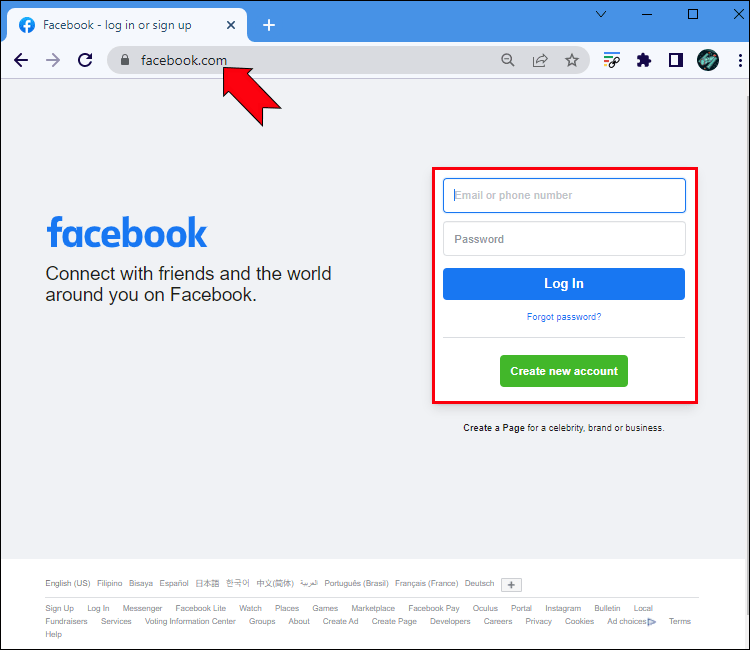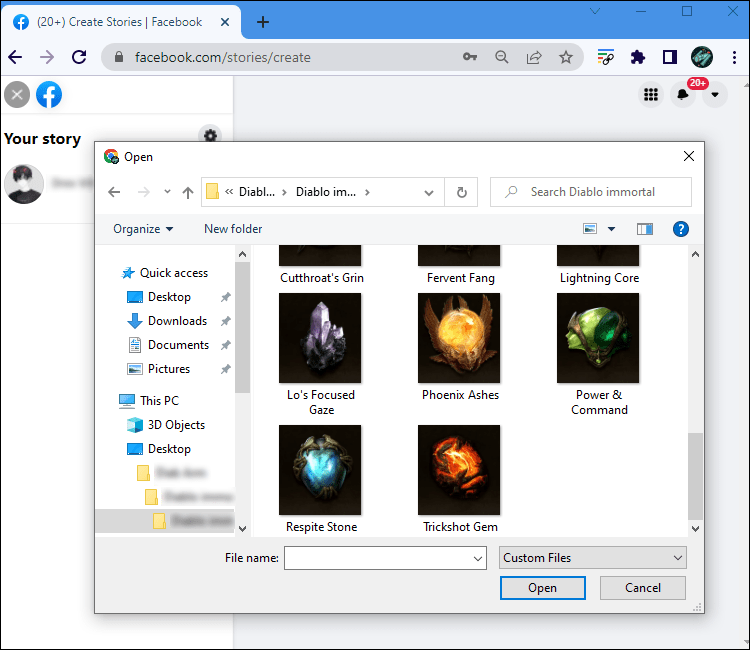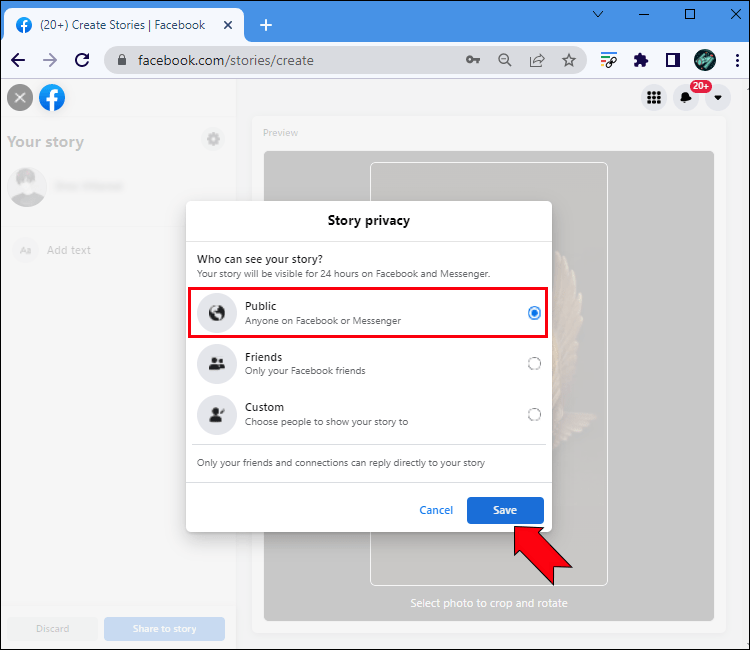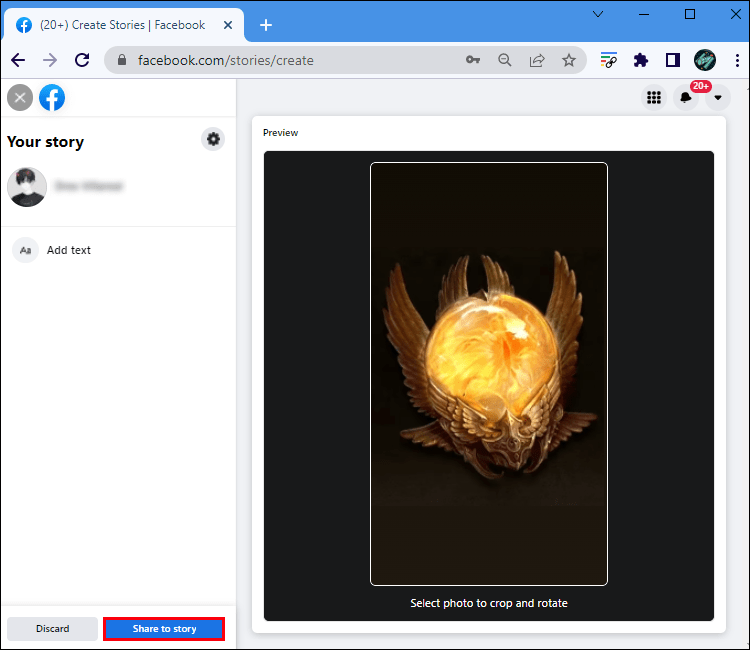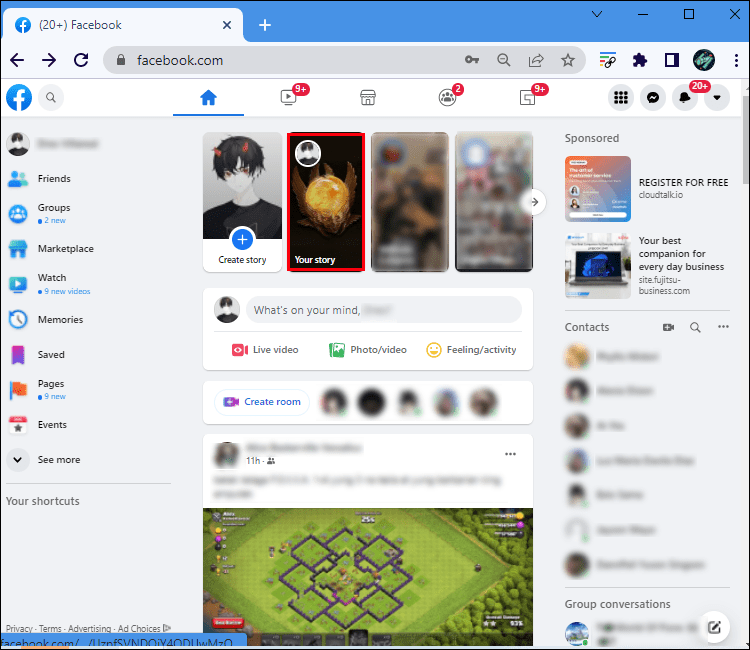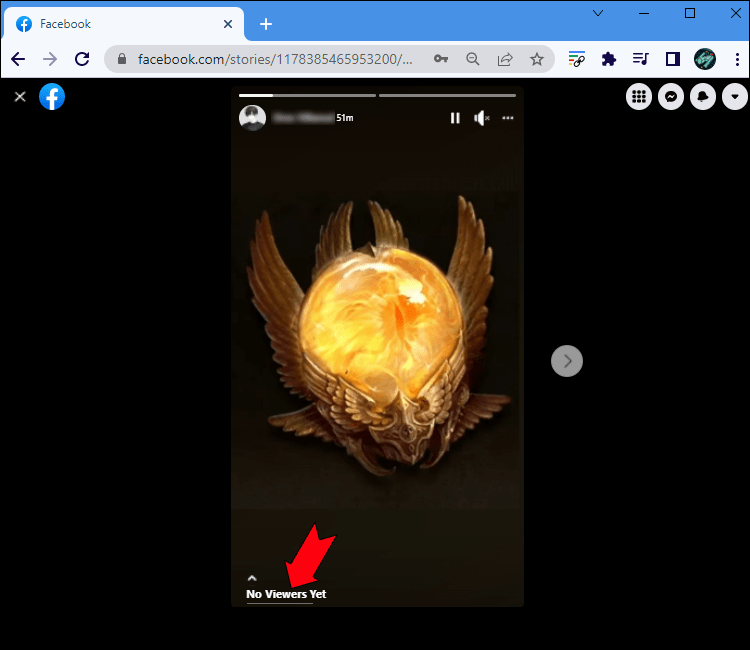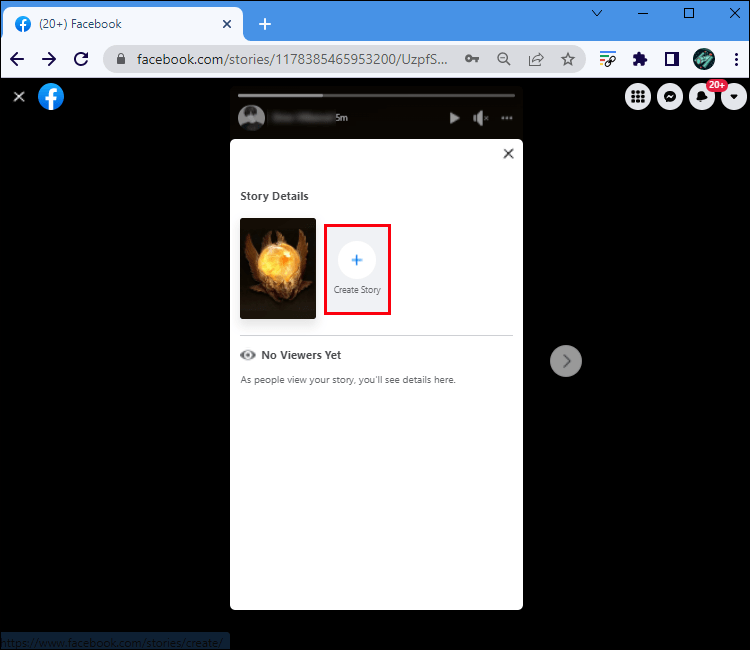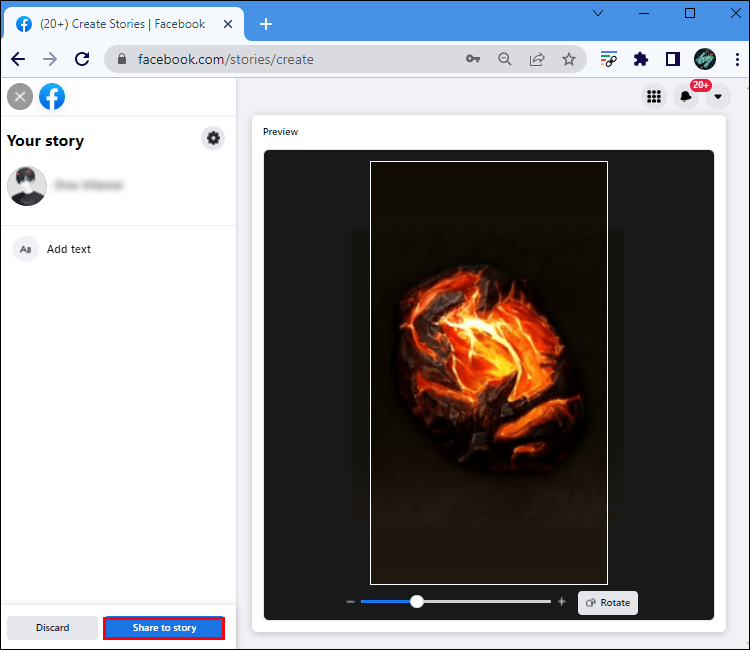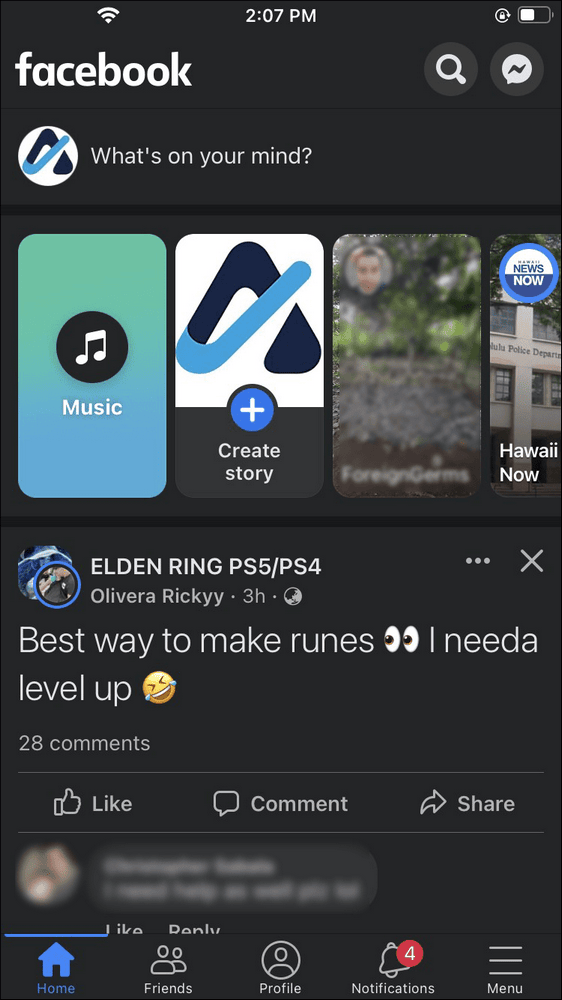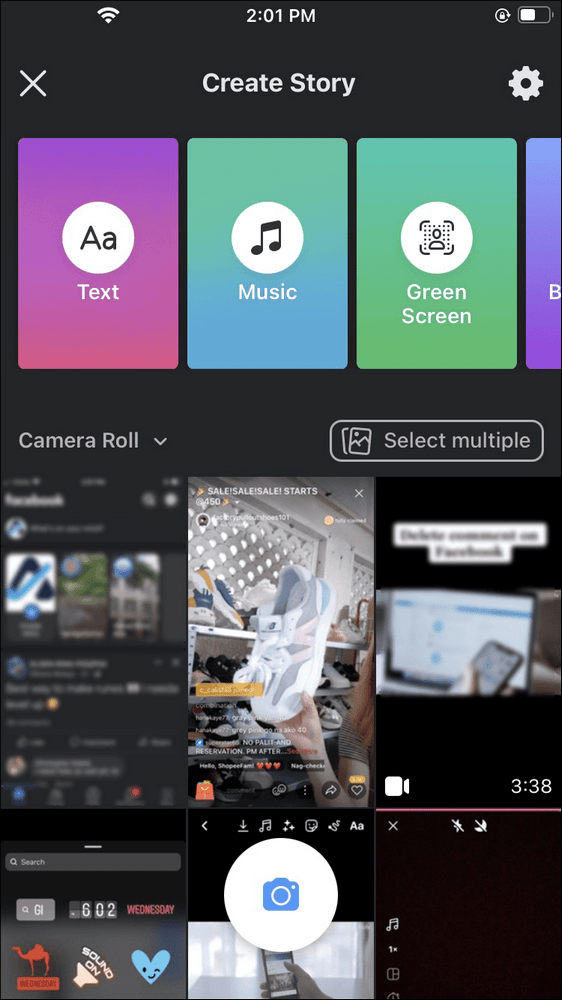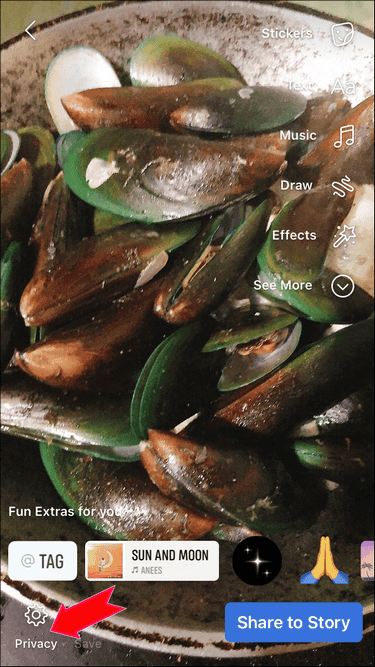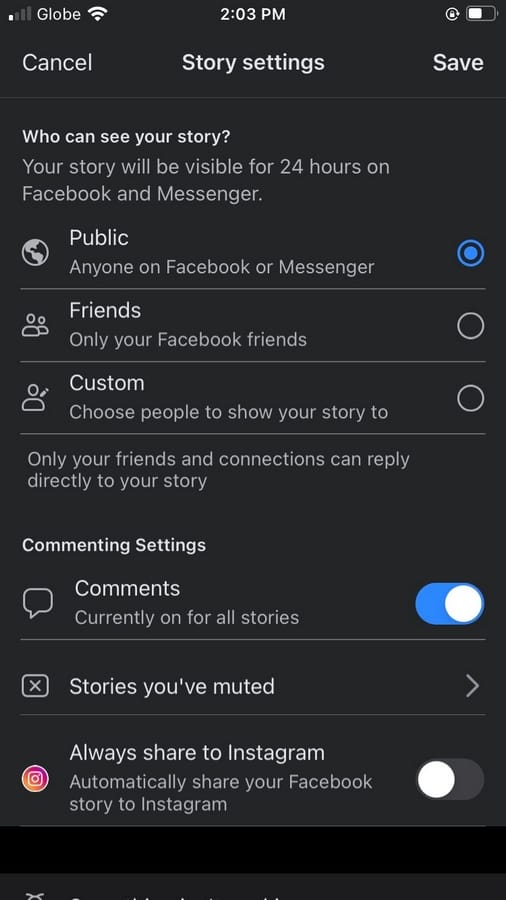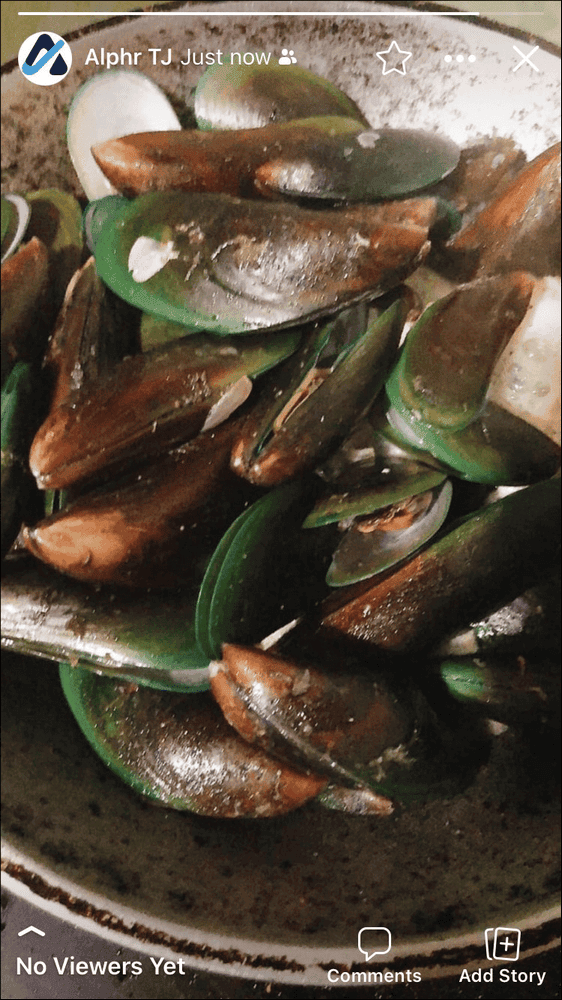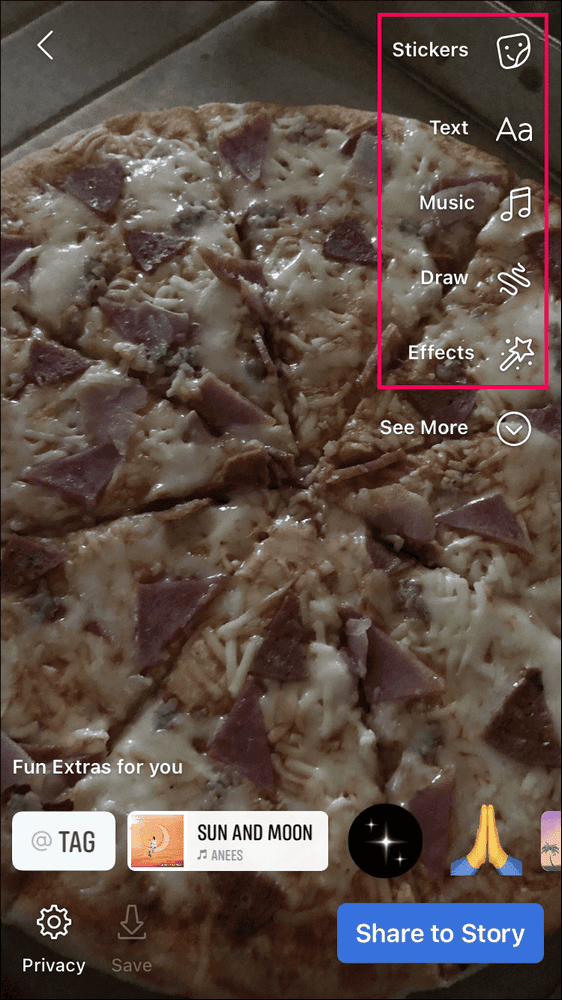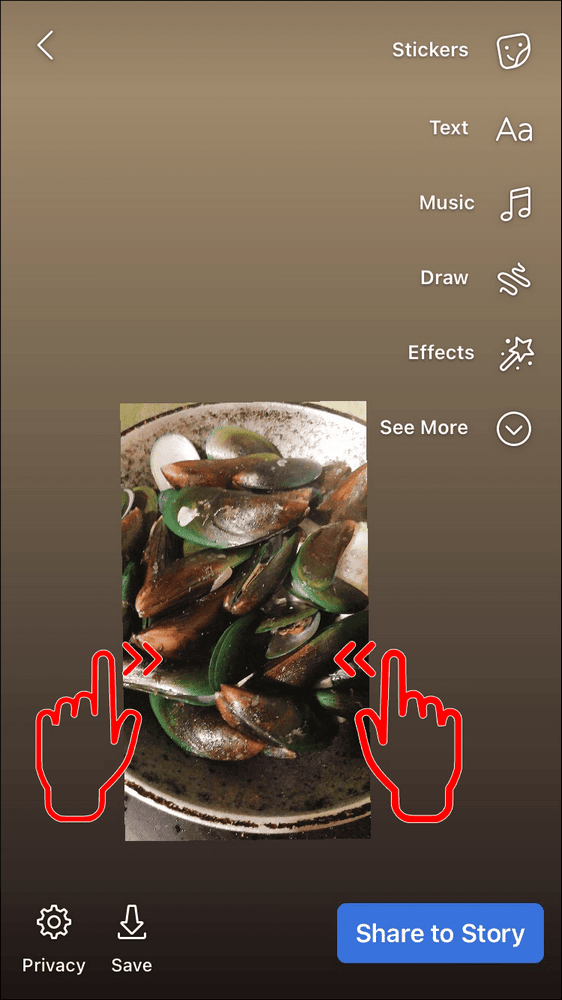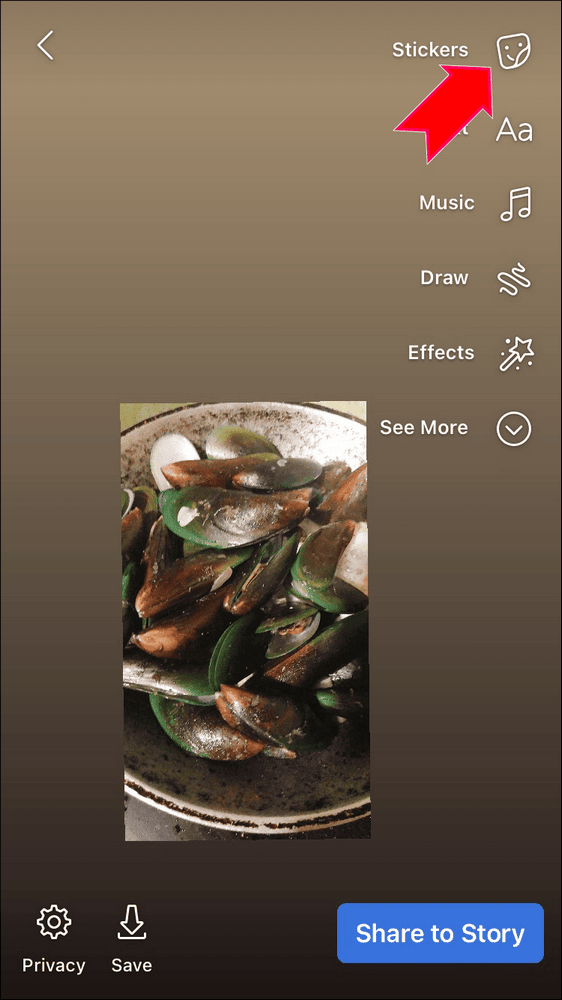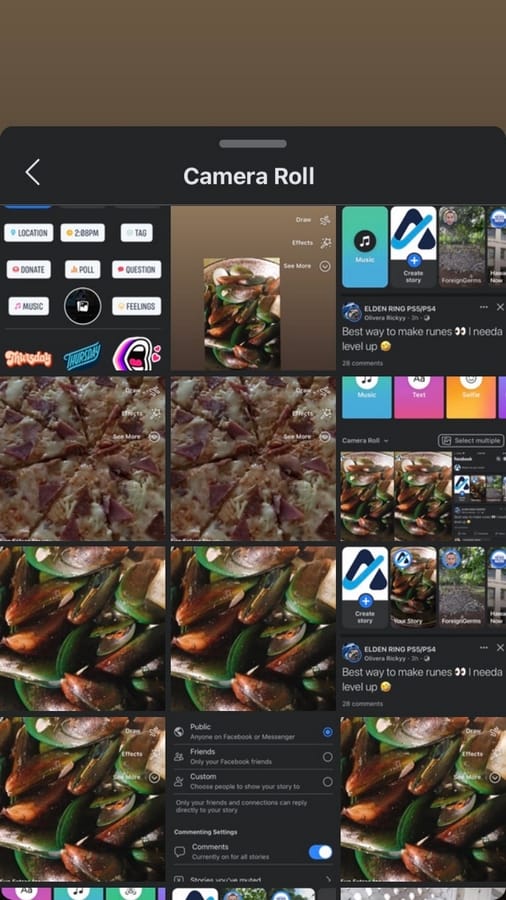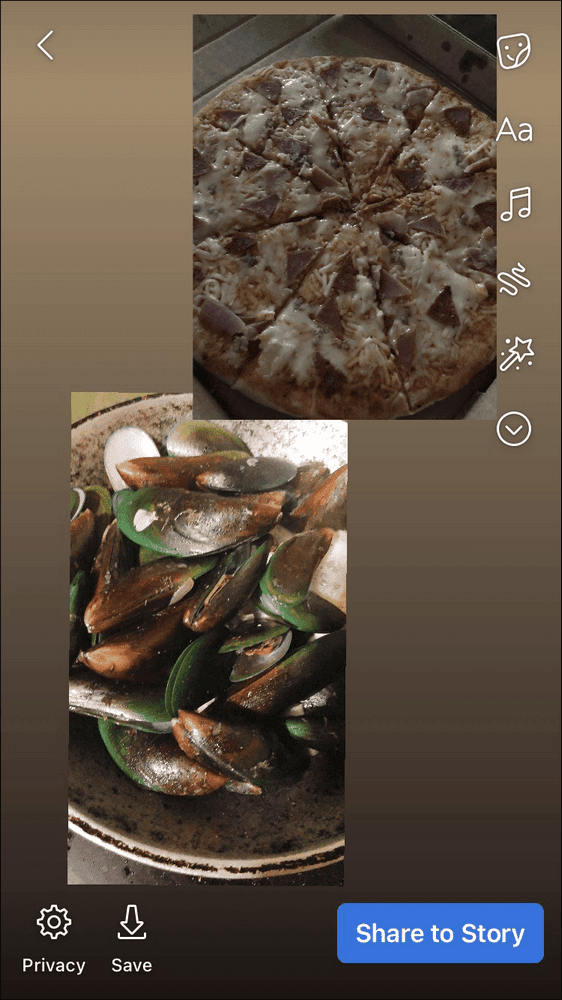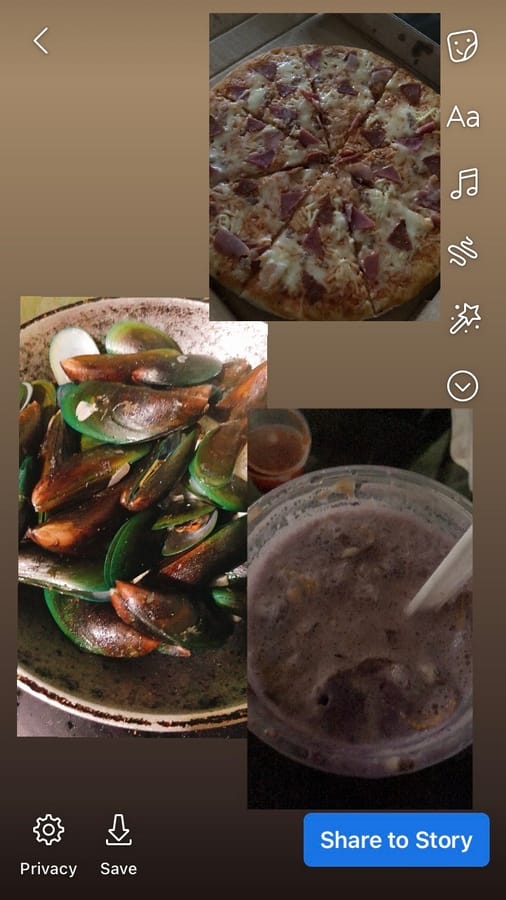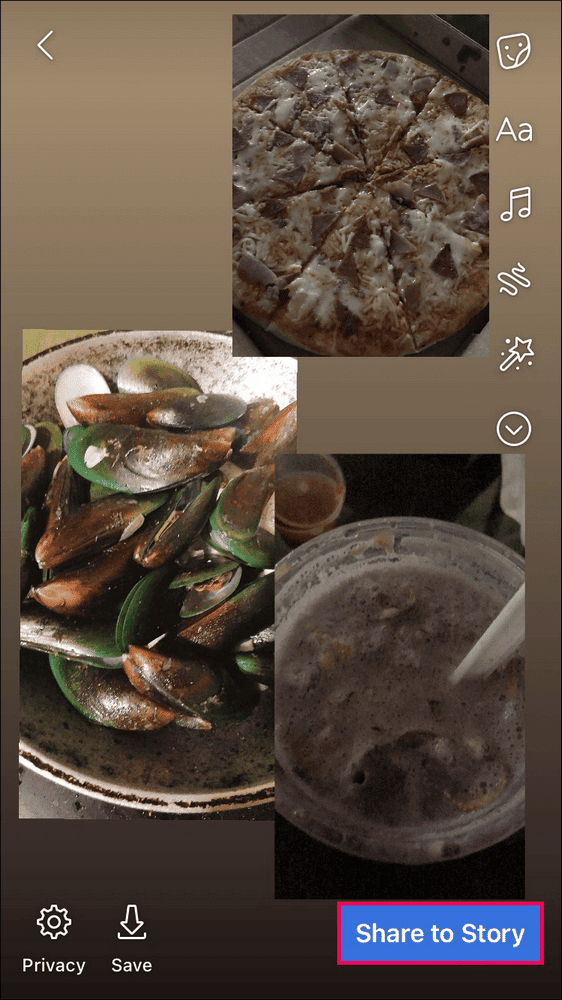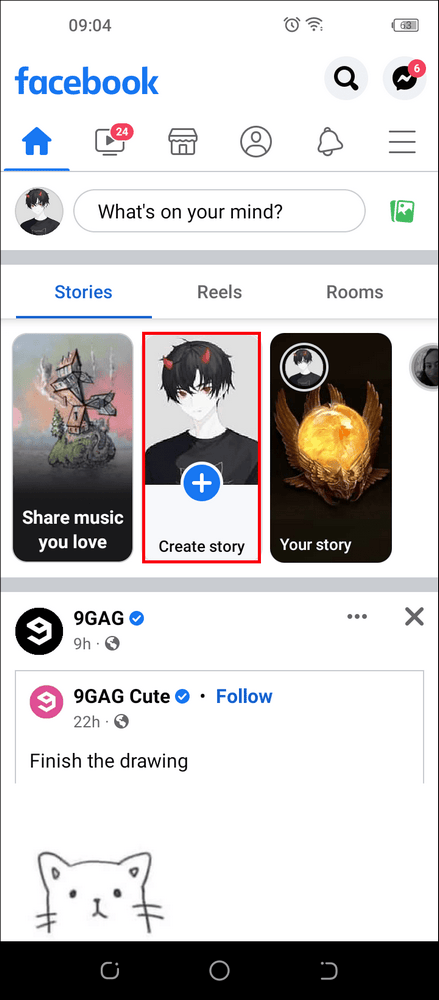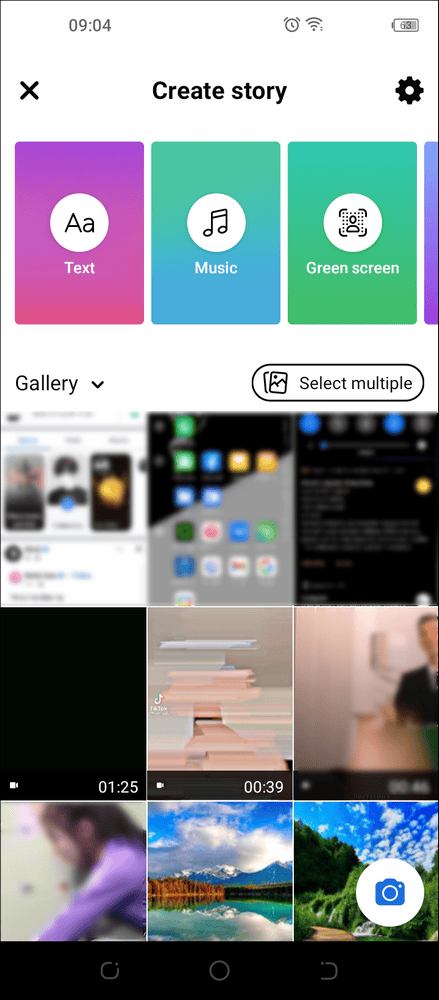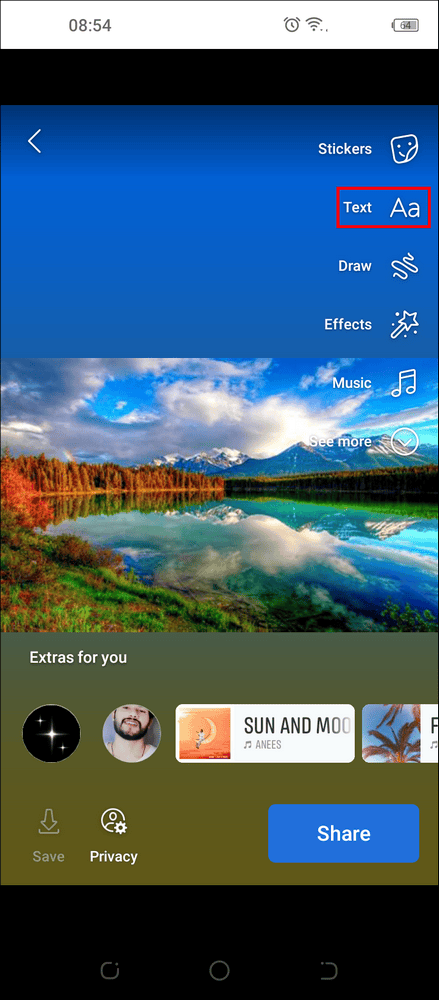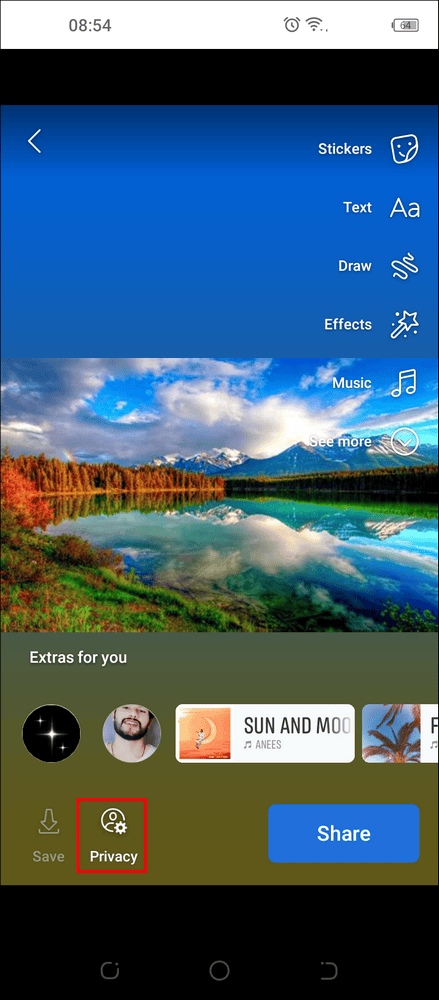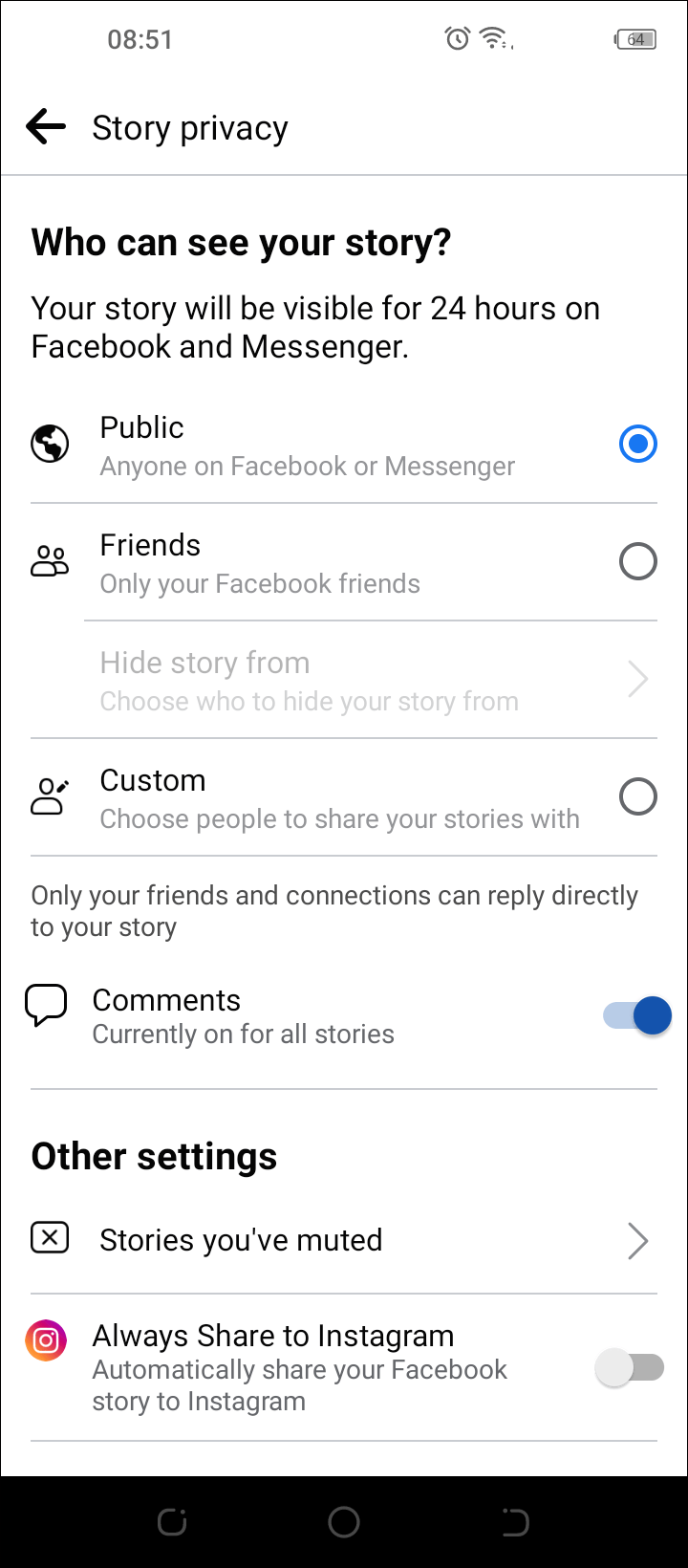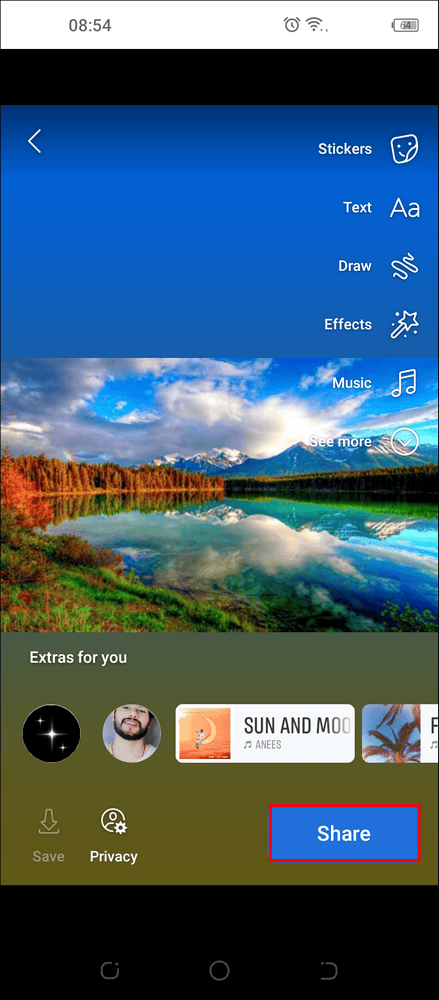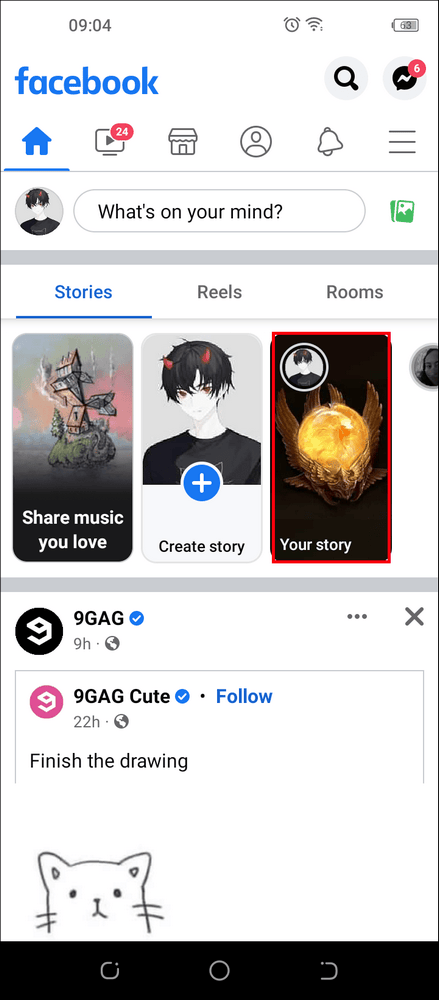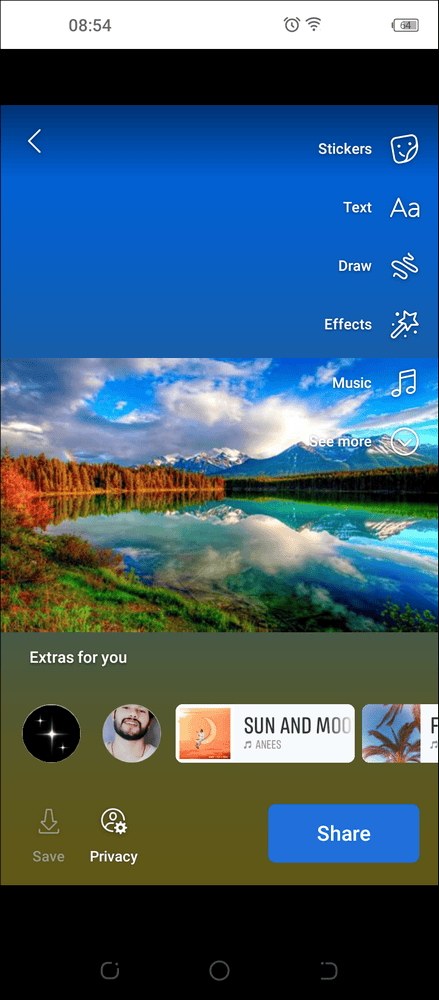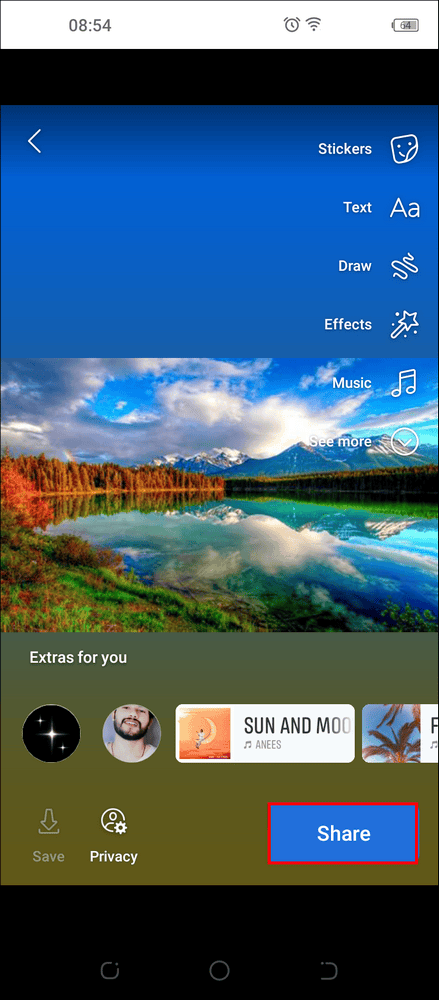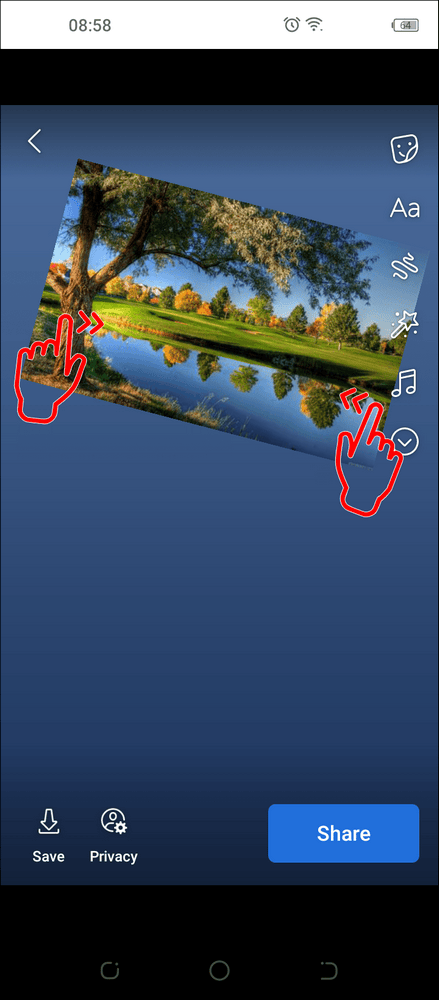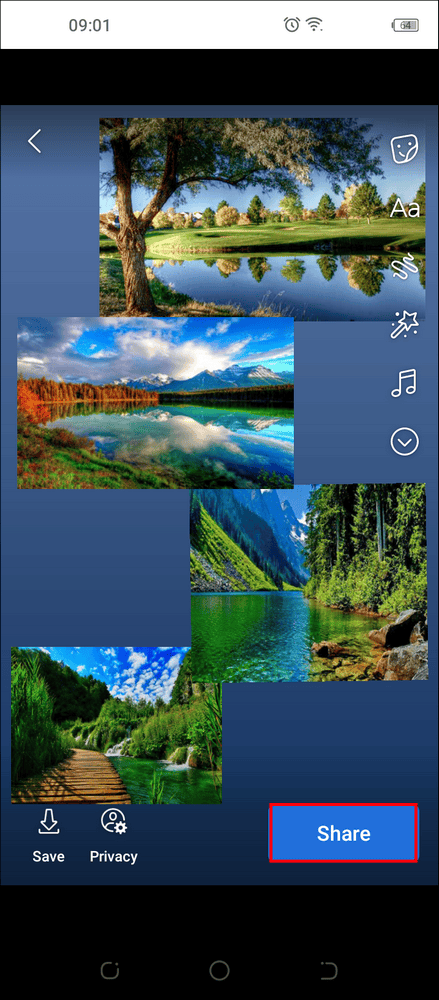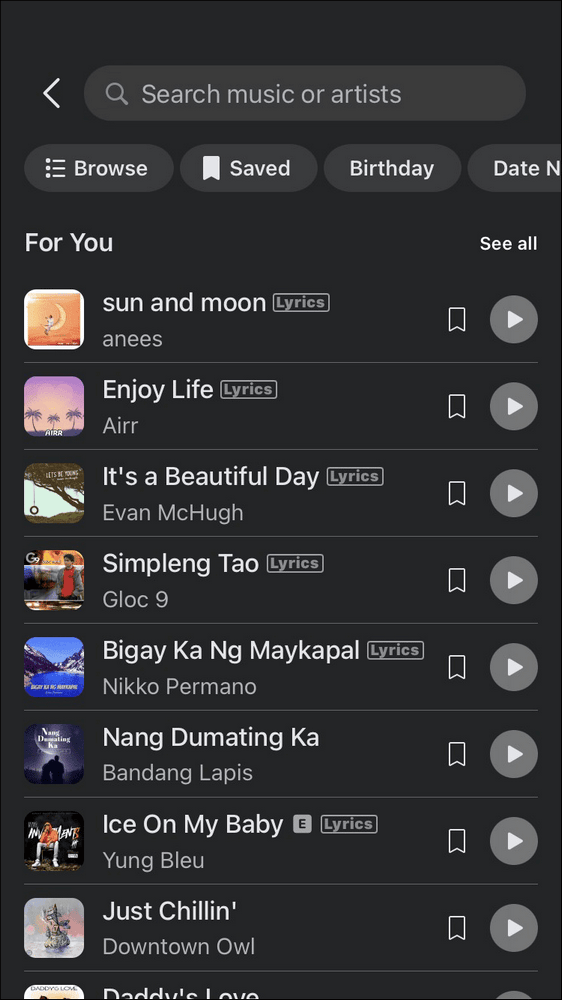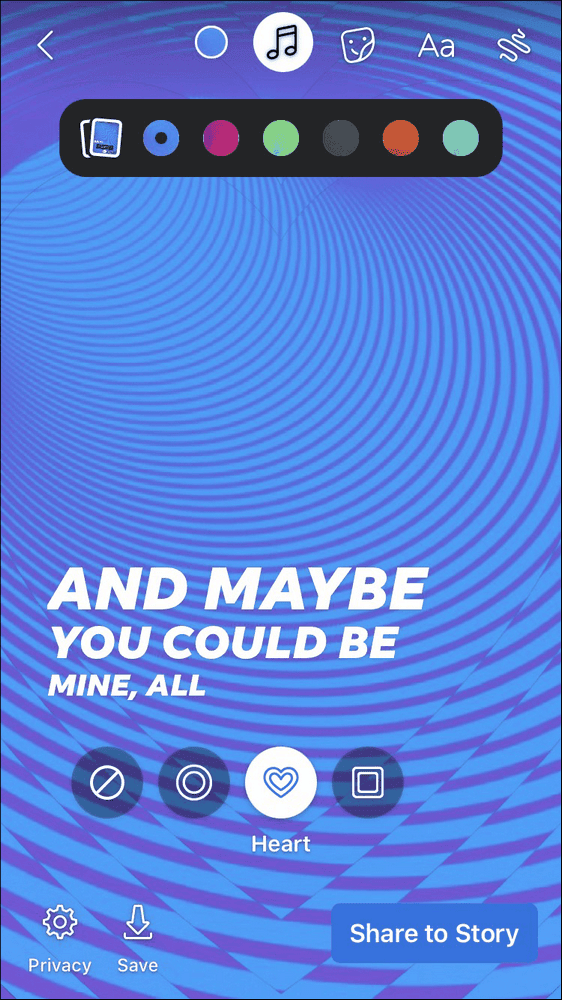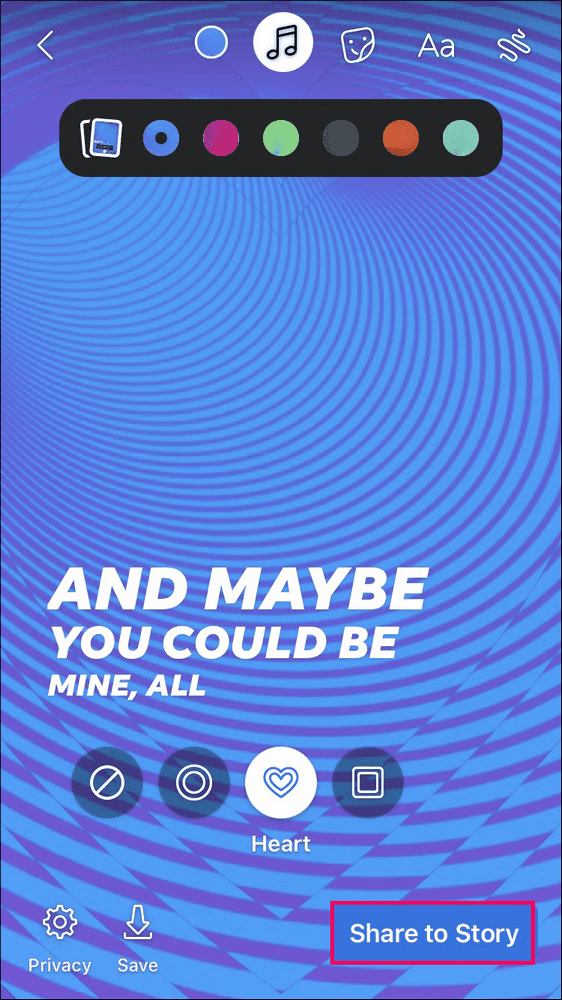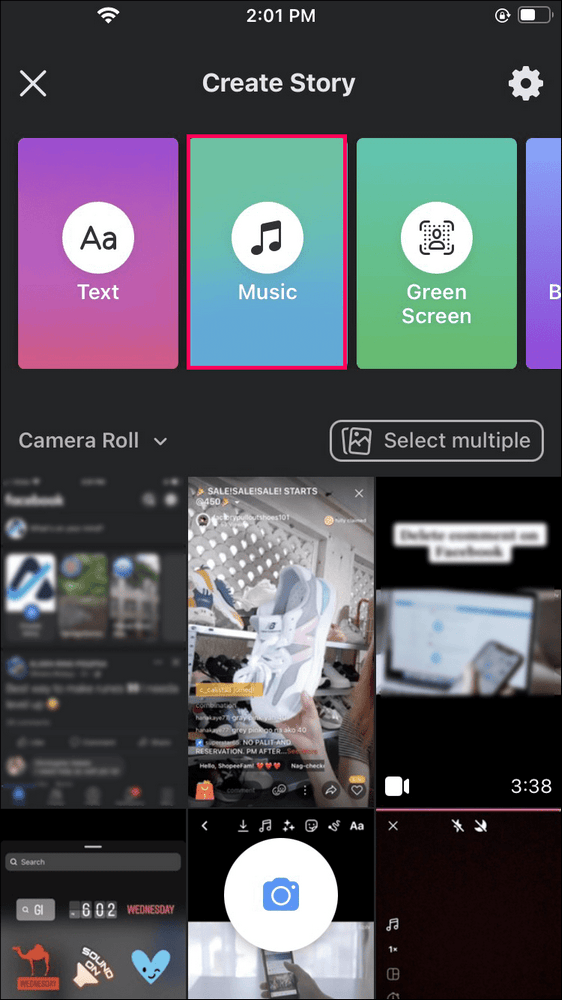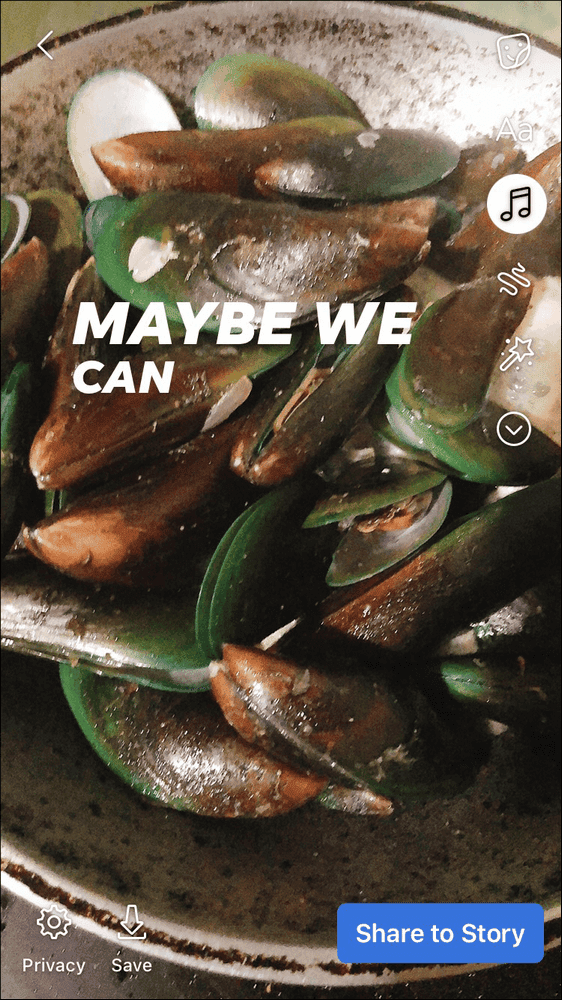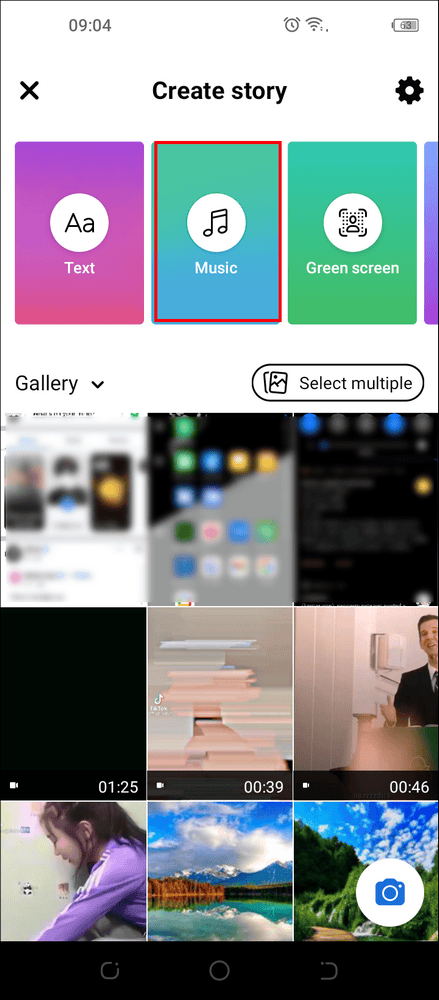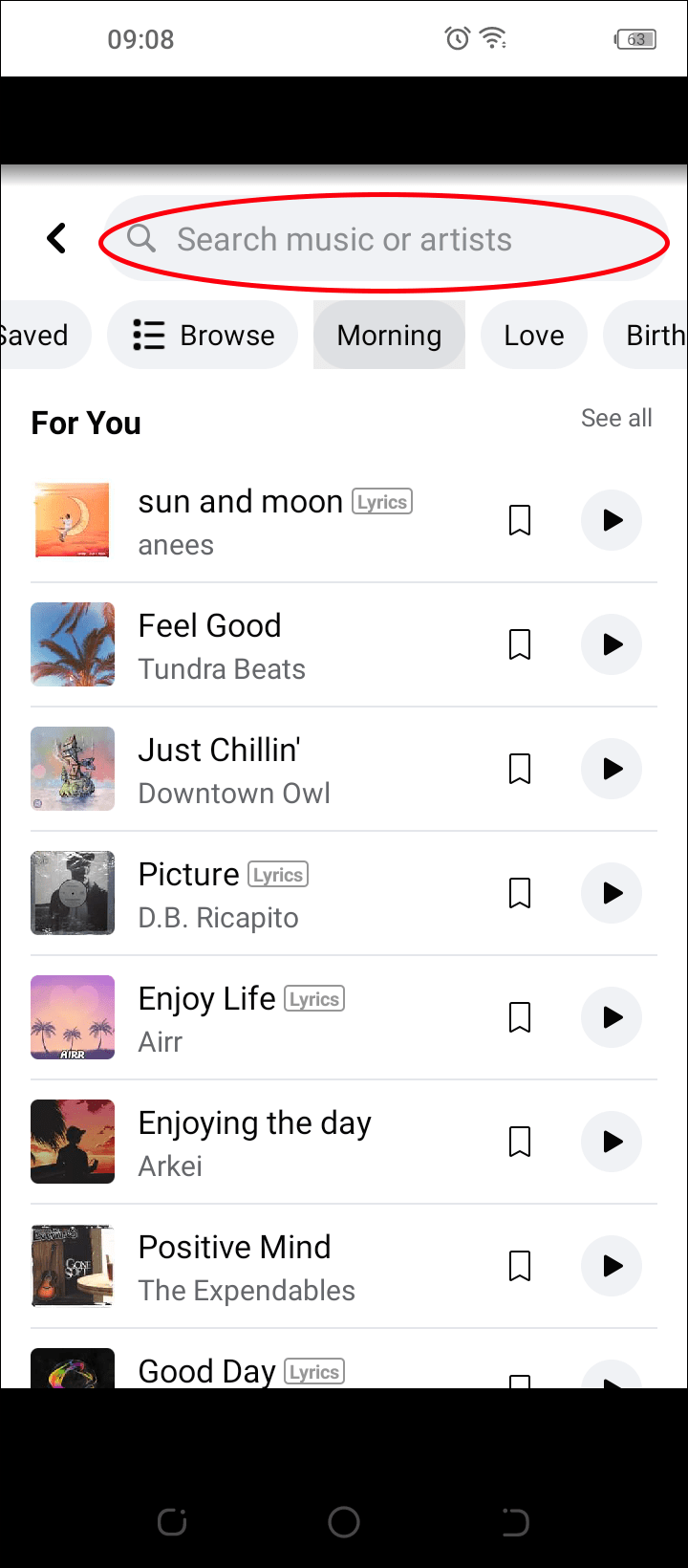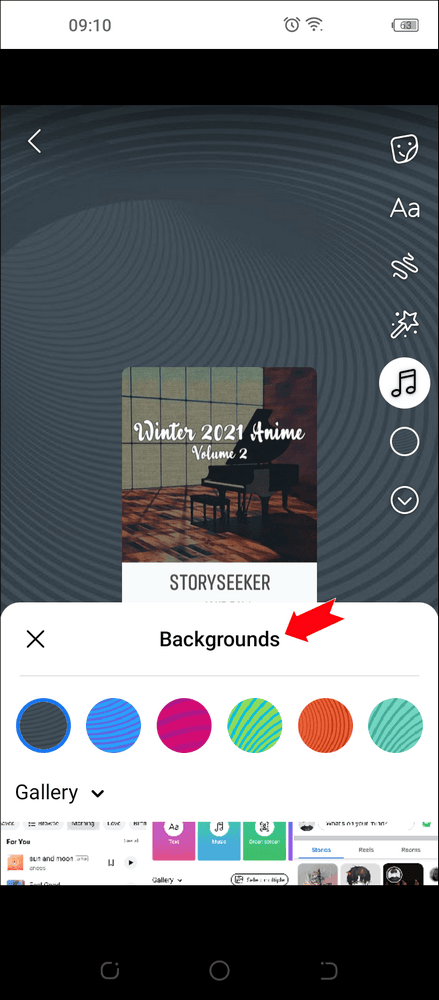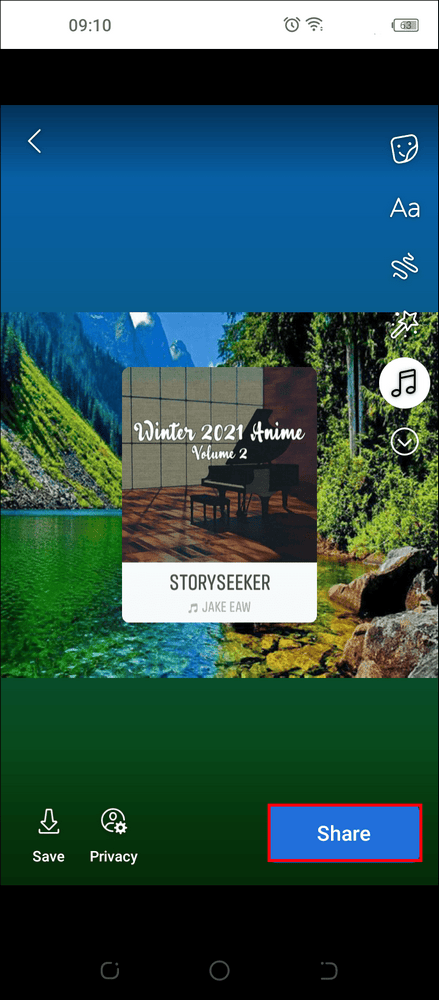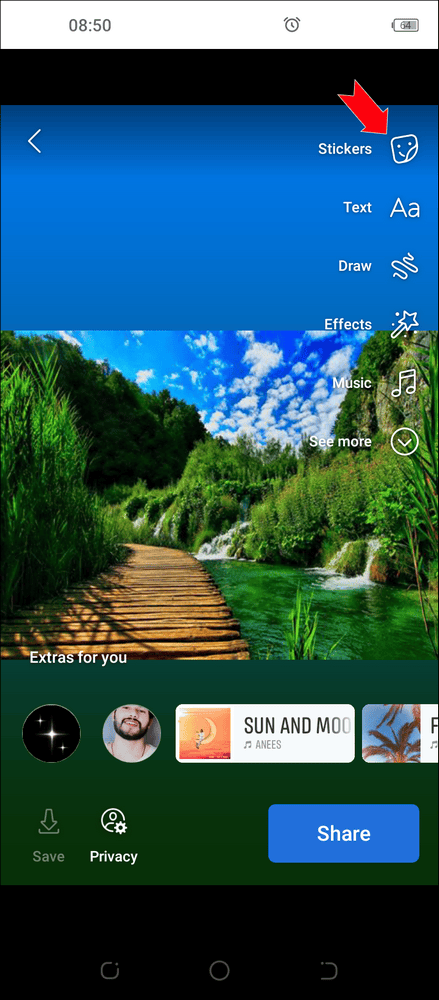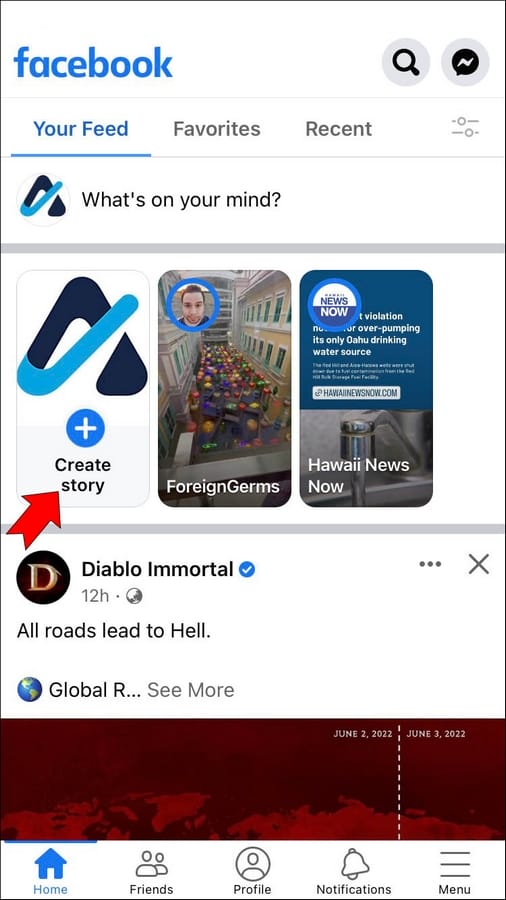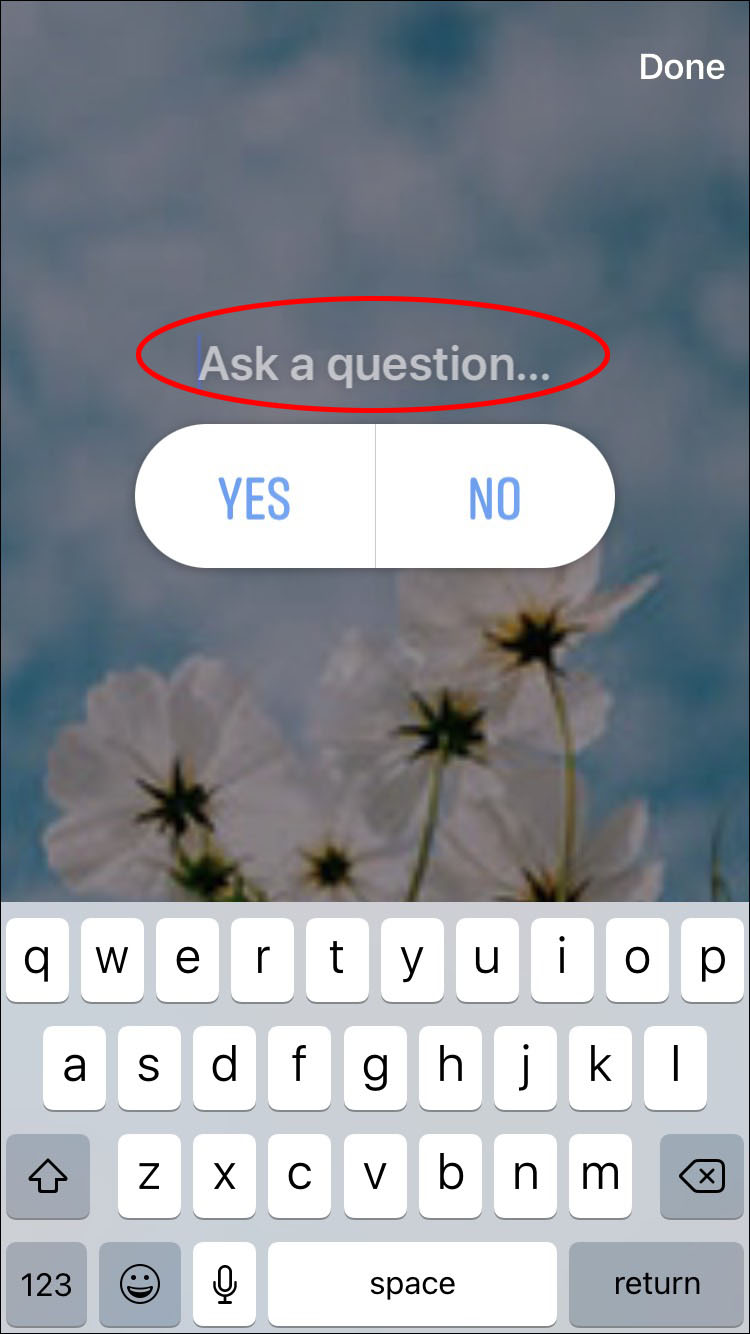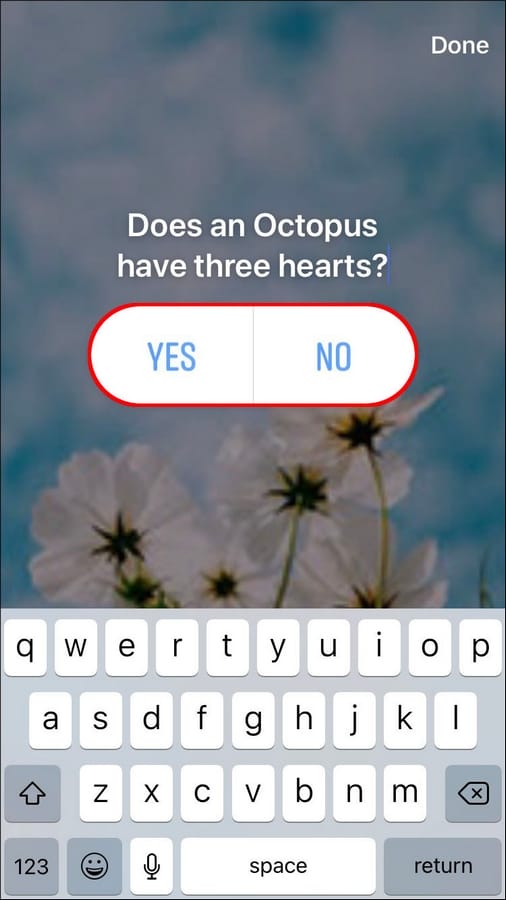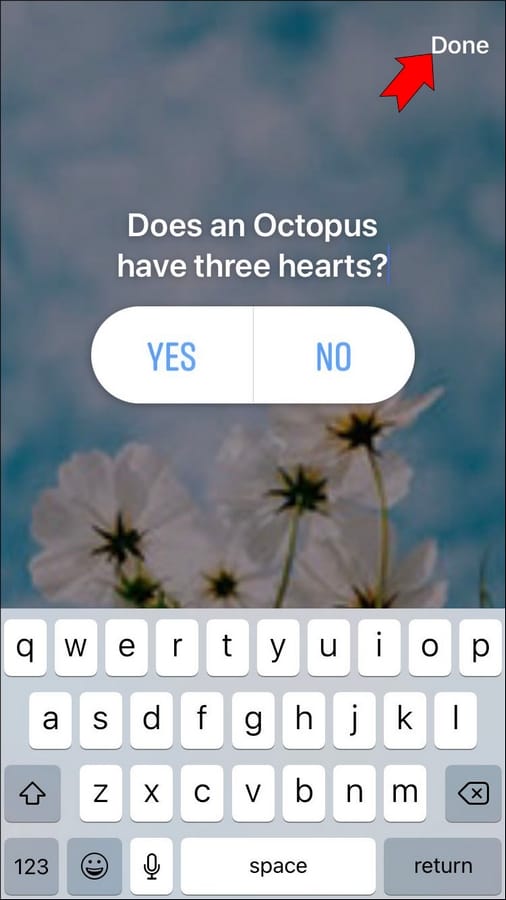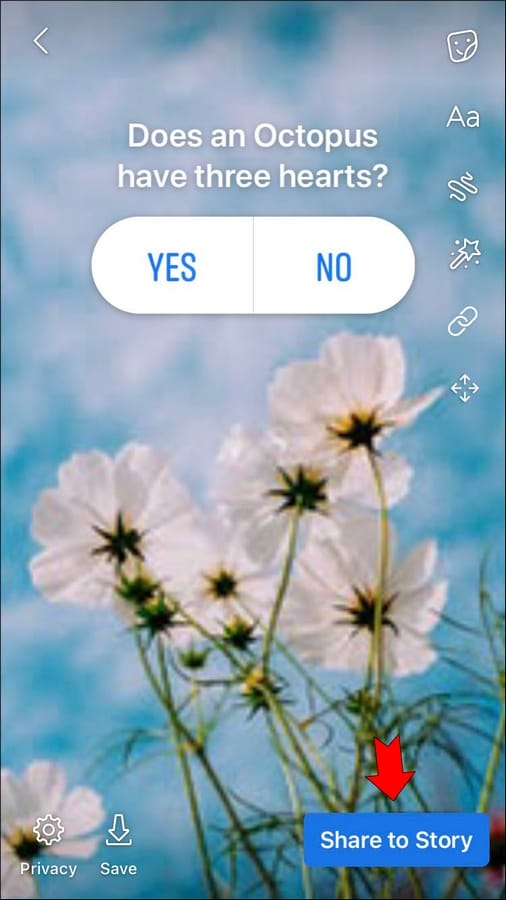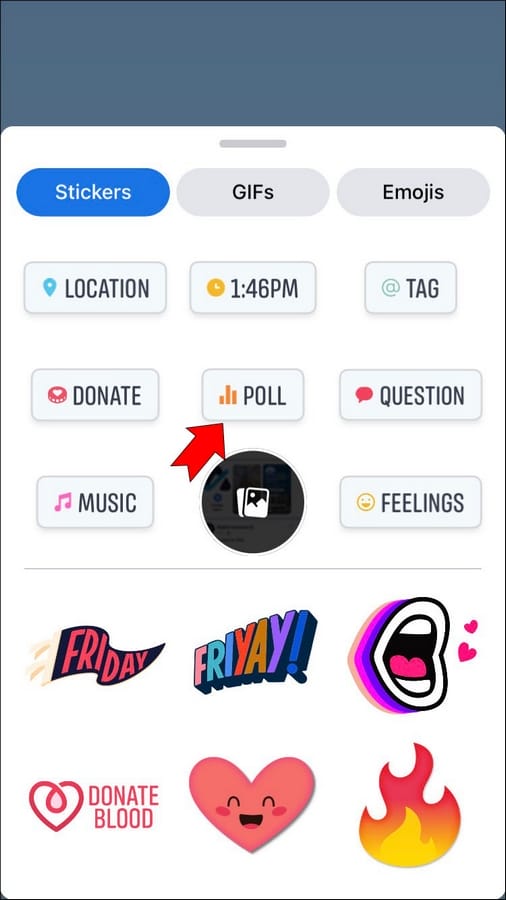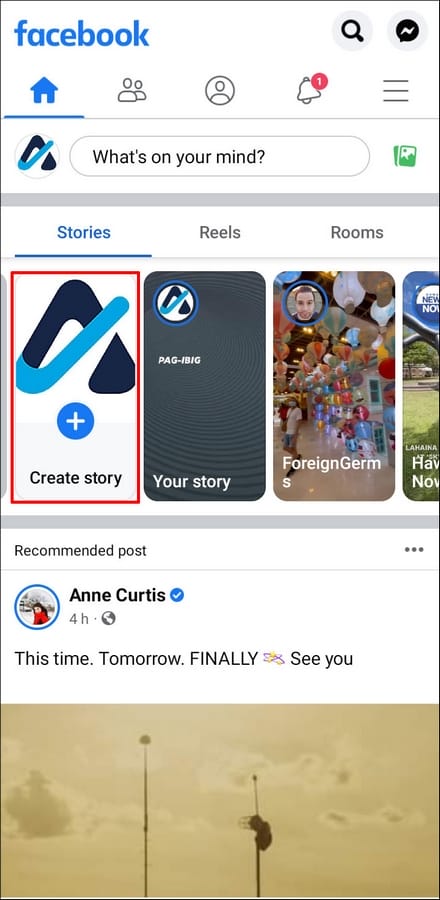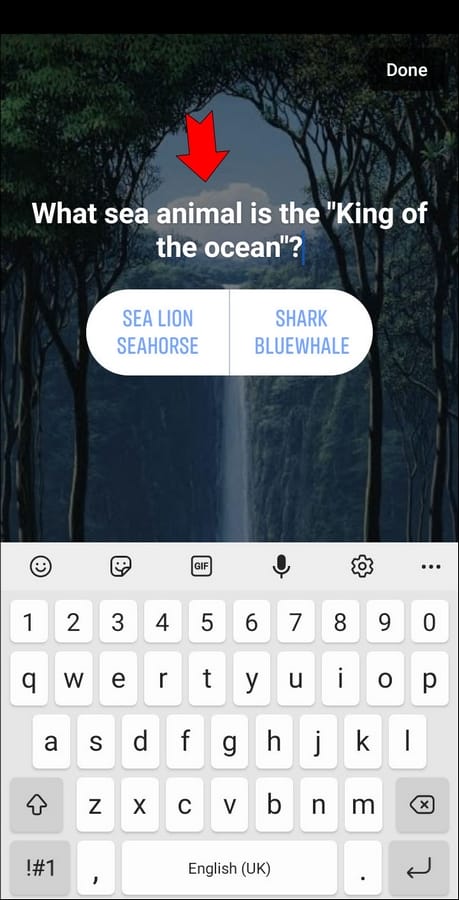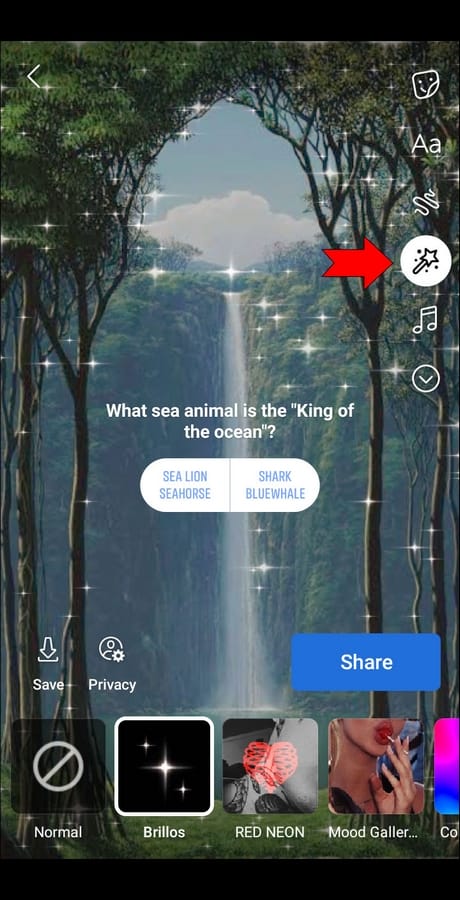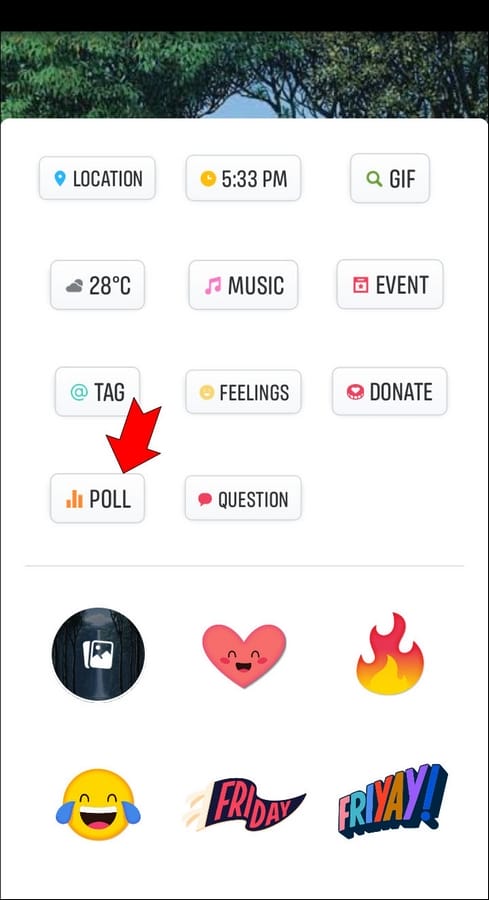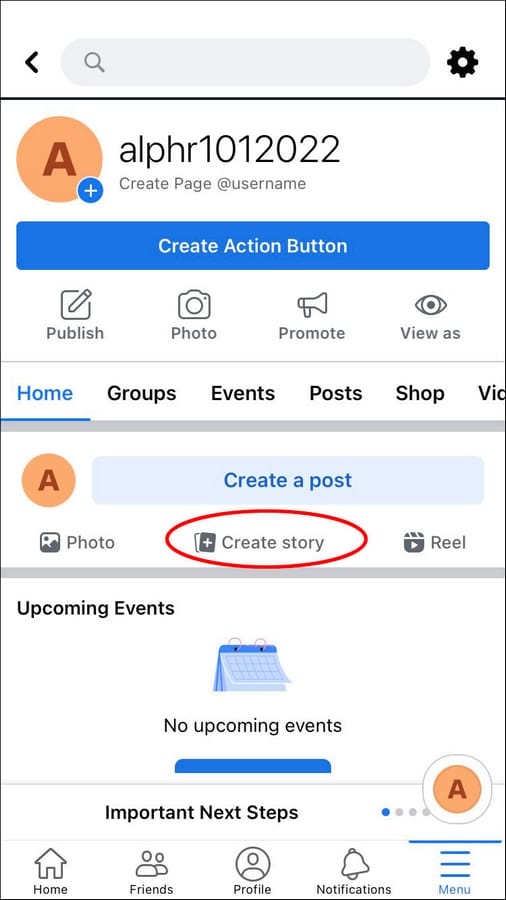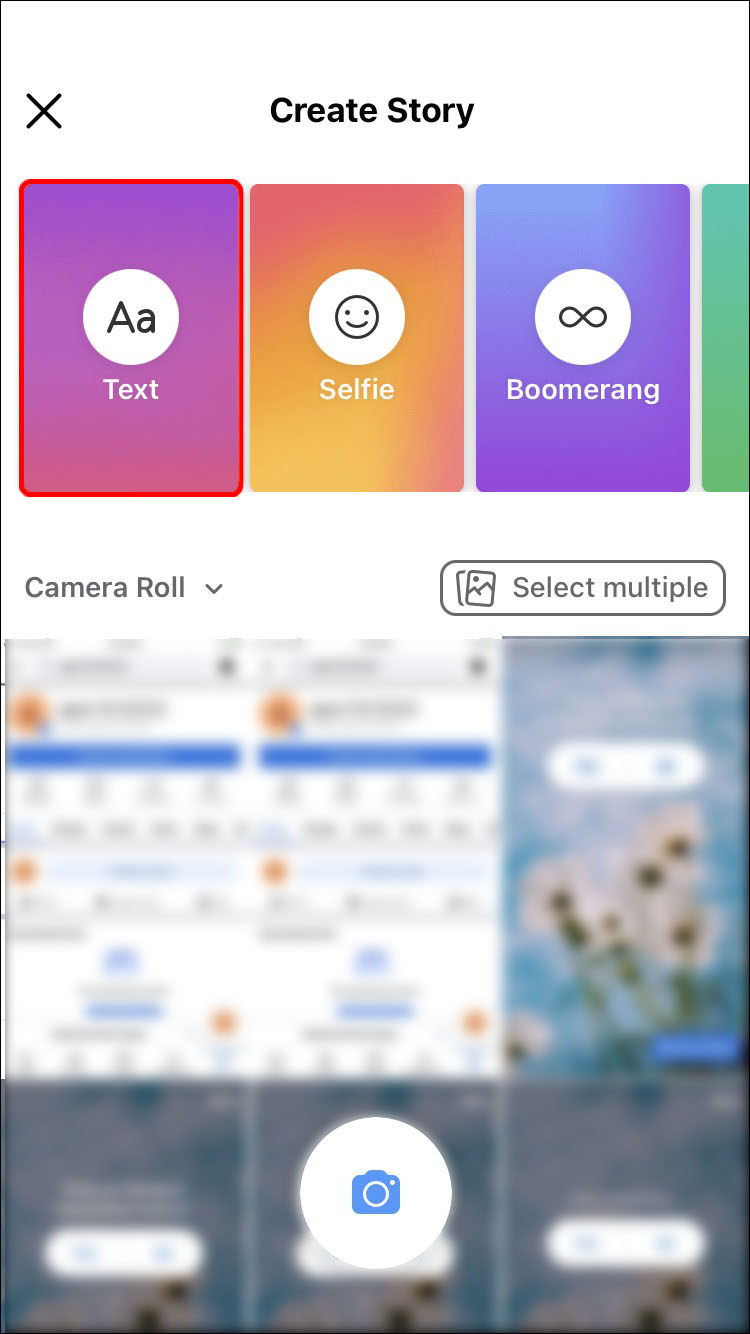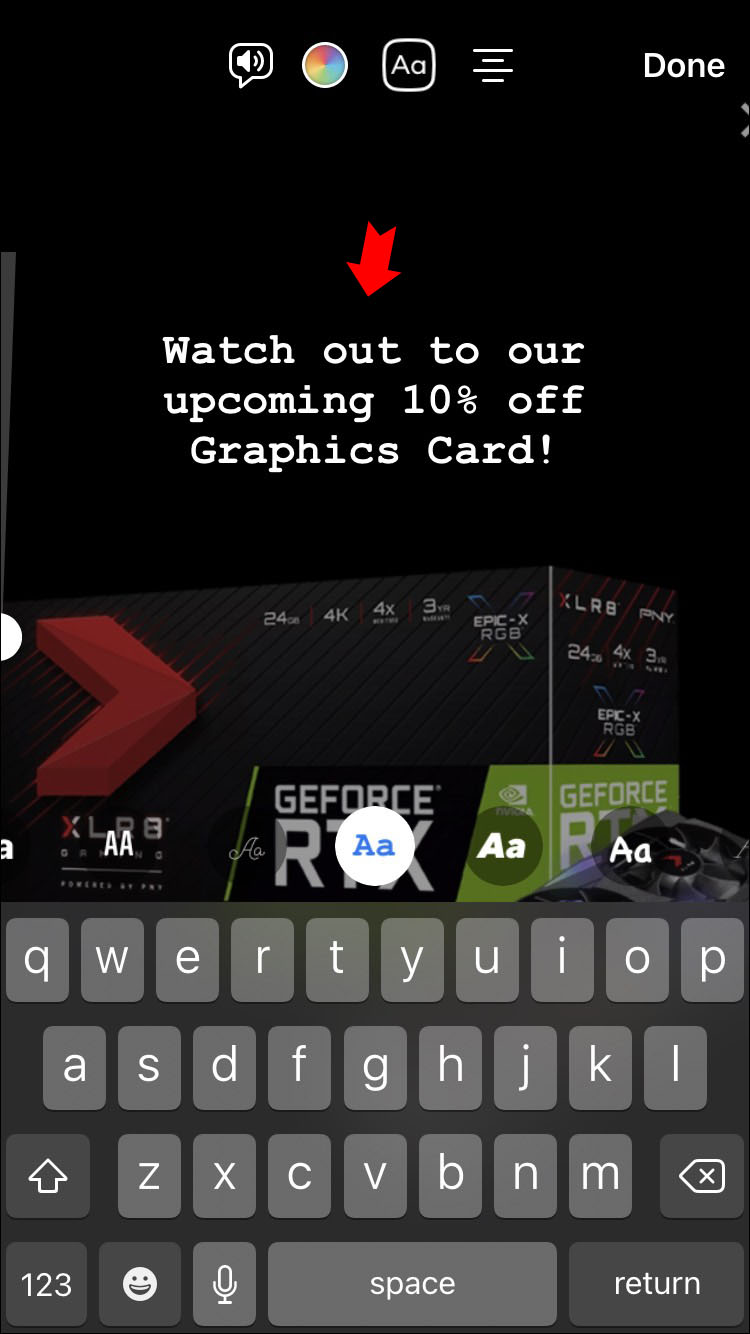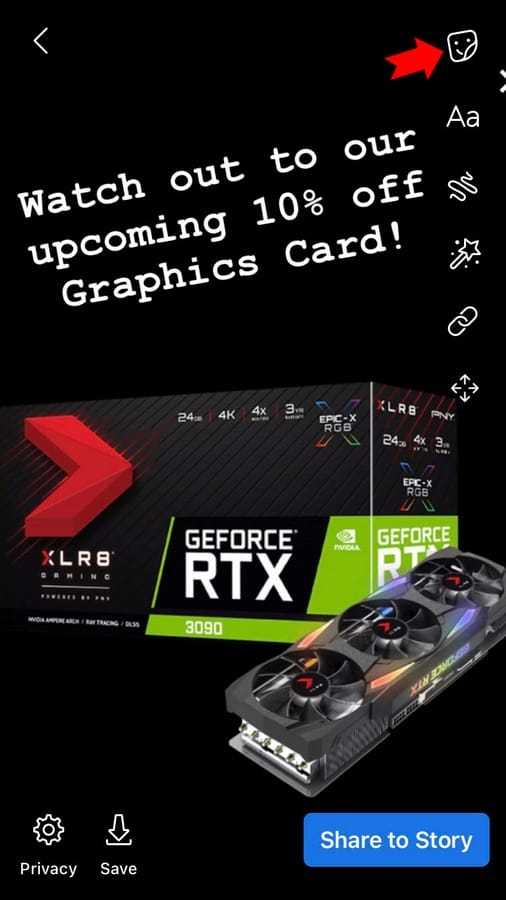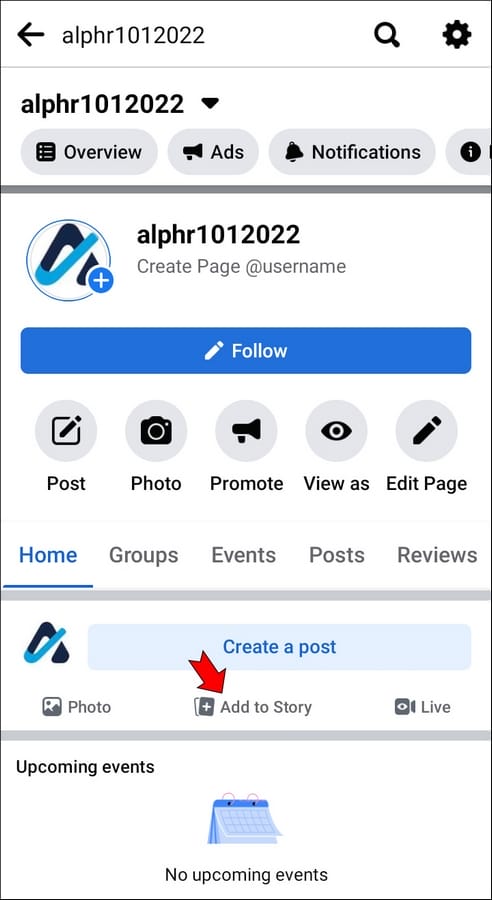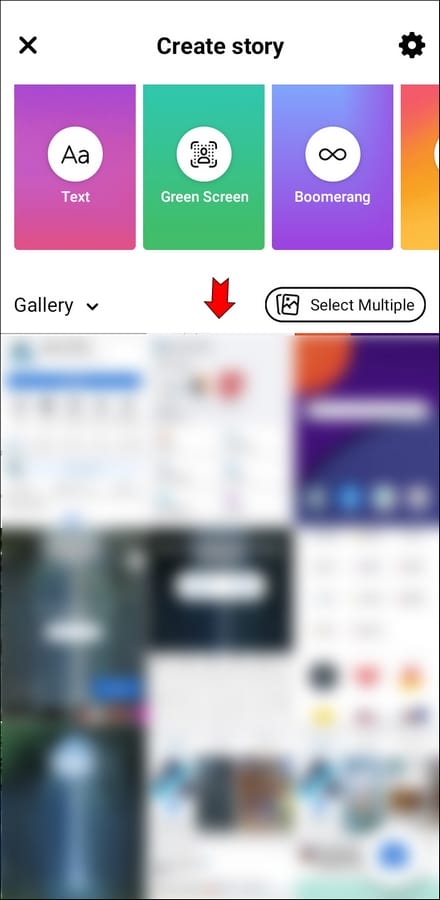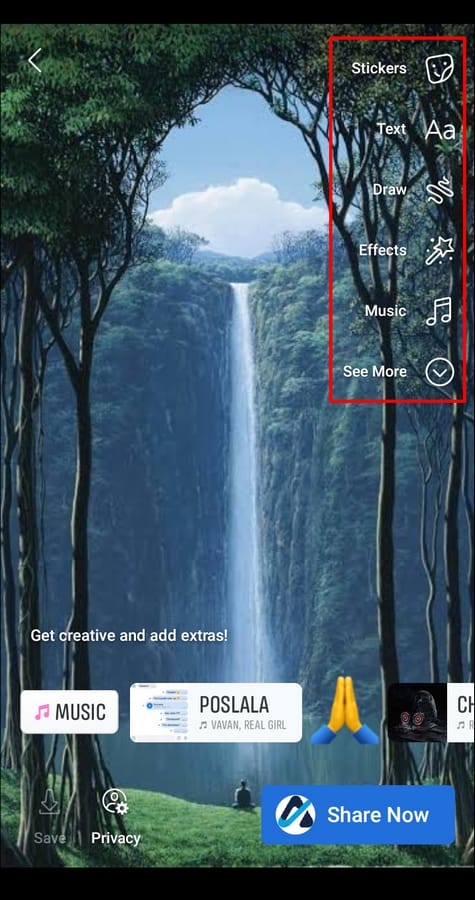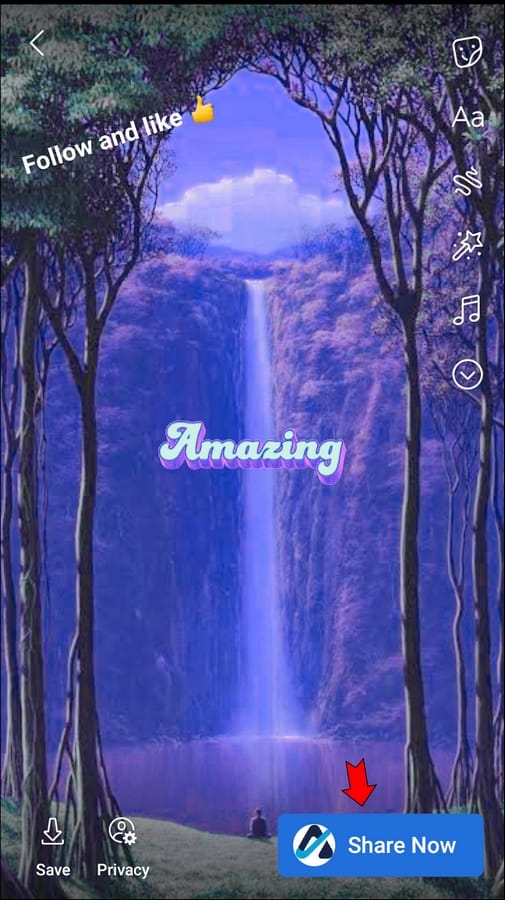تمكن المستخدمون من نشر ستوريات فيسبوك منذ عام 2017، تمامًا كما اكتسب هذا الخيار شعبية على انستقرام. قصة فيسبوك هي مجموعة صور أو مقاطع فيديو يمكن للمستخدمين نشرها علنًا أو إرسال رسالة مباشرة إلى صديق.
يتم عرض القصة على الهواء مباشرة لمدة 24 ساعة، وبعد ذلك تختفي، مما يجعلها مثالية للنشر اليومي. ولكن إذا لم تنشر قصة على فيسبوك من قبل، فقد لا تكون متأكدًا من أين تبدأ.
لحسن الحظ، فإن هذه العملية سهلة الاستخدام وبديهية، وسوف نوضح لك طريقة عملها من خلال الكمبيوتر وتطبيقات فيسبوك للجوال.
طريقة إنشاء قصة على فيسبوك باستخدام صور متعددة
تتمتع ستوريات فيسبوك بموقع بارز في موجز ويب فيسبوك لأنها تقع في الجزء العلوي تمامًا. عندما يقوم مستخدم فيسبوك بتشغيل التطبيق أو إصدار الويب الخاص بالمنصة، فإن القصص هي أول من يلفت انتباهه.
لذلك، ليس من المستغرب أن يحاول العديد من المستخدمين جعلهم أكثر تفاعلاً قدر الإمكان، وغالبًا ما يقومون بتحميل صور متعددة على قصة واحدة.
لإنشاء قصة على فيسبوك تحتوي على صور متعددة، اتبع الخطوات الموضحة أدناه.
كمبيوتر شخصي
على عكس انستقرام، يتيح لك فيسبوك إنشاء قصص باستخدام متصفح الويب، وإن كان ذلك مع بعض القيود. ومع ذلك، إذا كنت تفضل استخدام فيسبوك من جهاز الكمبيوتر الخاص بك، فإليك ما يجب القيام به:
- انتقل إلى فيسبوك باستخدام أي متصفح وقم بتسجيل الدخول إلى حسابك.

- انقر فوق “إنشاء قصة” في الجانب الأيسر العلوي من الشاشة.

- حدد خيار “إنشاء قصة مصورة”.

- تصفح ملفات الكمبيوتر بحثًا عن الصور التي تريد نشرها على القصة.

- حدد من يمكنه رؤية القصة (“عامة” أو “أصدقاء).

- حدد “مشاركة في القصة”.

سيتم نشر الصورة التي حددتها على الفور إلى قصتك على فيسبوك. ومع ذلك، لإضافة أكثر من صورة واحدة، إليك ما يجب عليك فعله:
- انقر على زر قصتك في موجز فيسبوك الخاص بك.

- عند إطلاق القصة المنشورة، انقر على خيار “لا يوجد مشاهدون حتى الآن” (“انظر إلى المشاهدين”) في الأسفل.

- عندما تظهر نافذة أخرى، انقر على المربع الفارغ بجوار صورتك المنشورة.

- قم بتحميل صورة من ملفات الكمبيوتر الخاص بك.

- انقر على زر “مشاركة” في الأسفل.

يمكنك تكرار العملية عدة مرات حسب الضرورة لإنشاء تسلسل مثالي للصور على قصتك على فيسبوك.
آيفون
إذا كنت من مستخدمي آيفون، فإن نشر قصة باستخدام صورة واحدة أو عدة صور يشبه في الأساس النشر من كمبيوتر، ولكنك تحصل على بعض خيارات التحرير الإضافية. اتبع هذه الخطوات لمعرفة طريقة عملها:
- قم بتشغيل تطبيق فيسبوك على جهاز آيفون الخاص بك وتأكد من تسجيل الدخول إلى حسابك.

- في الجزء العلوي من خلاصتك، انقر على خيار “إنشاء قصة”.

- اختر صورة من معرض الصور بجهازك أو التقط صورة جديدة.

- قم بتحرير الصورة باستخدام الملصقات أو الفلاتر أو إضافة نص أو استخدام التأثيرات من خلال النقر على الزر “Aa”.

- اضبط إعدادات الخصوصية.


- حدد “مشاركة في القصة”.

يتم نشر الصورة الأولى التي حددتها تلقائيًا، وتتمثل الخطوة التالية في إضافة المزيد من الصور. يمكنك القيام بذلك إذا كنت:
- افتح قصتك المنشورة.

- اضغط على أيقونة المعرض في الركن الأيمن السفلي من الشاشة.

- حدد صورة أخرى لنشرها وتحريرها.

- اضغط على خيار “قصتك” أو اضغط على “مشاركة على” متبوعًا بـ “قصتك” في الشاشة التالية.

إذا كنت ترغب في إضافة أكثر من صورة واحدة إلى قصة واحدة، فهذا أيضًا خيار لمستخدمي آيفون. إليك ما يجب عليك فعله:
- انتقل إلى زر “إنشاء قصة”.

- حدد صورة من المعرض.

- قم بتغيير حجمه باستخدام إصبعين.

- اضغط على أيقونة الملصق في الزاوية العلوية اليمنى من الشاشة.

- حدد أيقونة المعرض واختر صورة أخرى.

- قم بتغيير حجم تلك الصورة أيضًا.

- كرر العملية إذا كنت تريد إضافة المزيد من الصور.

- حدد “مشاركة في القصة”.

أندرويد
يعمل تطبيق فيسبوك أندرويد إلى حد كبير بالطريقة نفسها التي يعمل بها تطبيق iOS. لذا، فإن عملية إضافة صور متعددة هي أيضًا عملية مباشرة نسبيًا.
لديك خياران، أحدهما هو إضافة صور متعددة يمكن عرضها على التوالي في خلاصتك. لكن عليك أن تبدأ بصورة واحدة أولاً.
فيما يلي جميع الخطوات التي يتعين عليك اتخاذها:
- افتح تطبيق فيسبوك وتأكد من تسجيل الدخول.

- اضغط على زر “إنشاء قصة” أعلى الشاشة.

- حدد صورة من ألبوم الكاميرا أو اضغط على أيقونة الصورة لالتقاط صورة جديدة.

- اضغط على زر “Aa” لإضافة ملصقات أو تأثيرات أو نص.

- حدد جمهور قصتك من خلال النقر على “الخصوصية” واختيار الإعدادات.


- اضغط على “مشاركة”.

سترتفع قصة فيسبوك على الفور، ويمكنك الآن متابعة إضافة المزيد من الصور:
- اضغط على القصة النشطة.

- حدد أيقونة لفة الكاميرا في الزاوية اليمنى السفلية.

- التقط صورة أخرى أو اختر واحدة من المعرض.

- حدد الزر “مشاركة على”، متبوعًا بـ “قصتك”.

يمكنك استخدام نفس الخطوات لإضافة المزيد من الصور إلى جلسة القصة هذه على فيسبوك.
الخيار الآخر لإضافة صور متعددة إلى قصة على فيسبوك هو إضافة عدة ص
ور على شريحة قصة واحدة. إنها عملية بسيطة للغاية. ما عليك سوى اتباع الخطوات التالية:
- حدد خيار “إنشاء قصة” في تطبيق فيسبوك الخاص بك.

- اختر صورة من المعرض.

- استخدم إصبعين لتغيير حجم الصورة وتغيير الزاوية.

- حدد أيقونة الملصق واختر زر المعرض من القائمة.

- اختر صورة أخرى وقم بتغيير حجمها.
- كرر العملية لإضافة المزيد من الصور.

- اضغط على “مشاركة”.

يتيح لك هذا الخيار إنشاء صورة مجمعة سريعة وفعالة وعرض بعض الصور لأصدقائك دون الحاجة إلى مشاهدة شريحة فيسبوك Story بالكامل.
طريقة إنشاء قصة على فيسبوك باستخدام الموسيقى
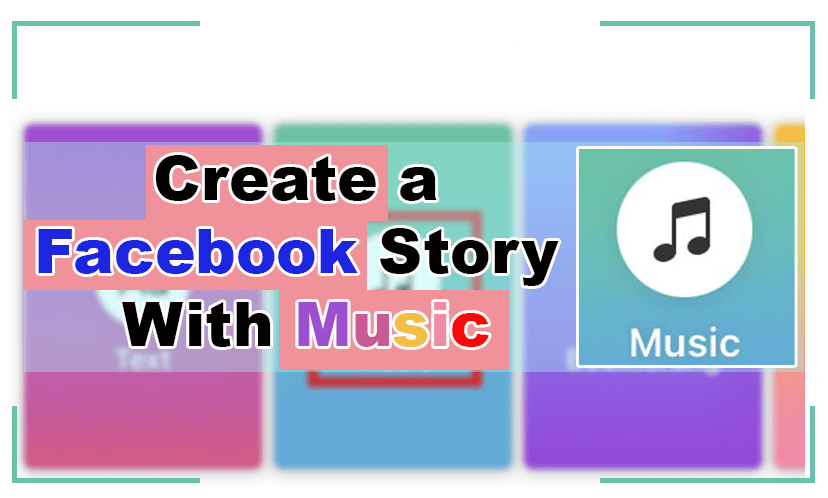
غالبًا ما تكون ستوريات فيسبوك أفضل بكثير مع الموسيقى. يمكنك اختيار صورة أو مقطع فيديو وإضافة الأغنية المناسبة وإنشاء منشور رائع سيقدره الآخرون.
ومع ذلك، إذا لم تكن قد أنشأت قصة على فيسبوك بالموسيقى من قبل، فقد تبدو مهمة معقدة للغاية. على العكس من ذلك، إنها عملية سهلة للغاية.
كمبيوتر شخصي
لسوء الحظ، إذا كنت ترغب في إضافة موسيقى إلى قصتك على فيسبوك من كمبيوتر شخصي، فلن يعمل ذلك.
كما ذكرنا، على الرغم من أنه يمكنك نشر القصص من جهاز الكمبيوتر الخاص بك، فإن خيارات التخصيص غير متاحة، بما في ذلك إضافة الموسيقى.
لذلك، إذا كنت عازمًا على إضافة بعض الألحان إلى قصتك الجديدة على فيسبوك، فستحتاج إلى القيام بذلك من تطبيق فيسبوك للجوال.
آيفون
هل التقطت مقطع فيديو لحيوانك الأليف وهو يفعل شيئًا لطيفًا أو التقطت صورة طبيعية هادئة تمامًا؟ إذا كانت الإجابة بنعم، فيجب أن تستمر بالتأكيد في قصتك على فيسبوك مع بعض الموسيقى المختارة بعناية. بالنسبة لمستخدمي آيفون، تبدو هذه العملية كما يلي:
- افتح تطبيق فيسبوك على جهاز آيفون الخاص بك وحدد خيار “إنشاء قصة”.

- حدد صورة أو مقطع فيديو من ألبوم الكاميرا.

- اضغط على زر الملصق واختر ملصق “الموسيقى”.

- ستظهر قائمة تشغيل. تصفح بحثًا عن الموسيقى حسب الفئة أو ابحث عن أغنية معينة في شريط البحث.

- إذا اخترت أغنية بها كلمات متوفرة، فاضبط جزء الكلمات التي تريد ظهورها في قصتك.

- عند الانتهاء، حدد “مشاركة في القصة”.

هذا كل ما في الأمر. لكن هل تعلم أنه يمكنك إنشاء قصة على فيسبوك باستخدام الموسيقى فقط وعدم تضمين أي صور أو مقاطع فيديو؟ تركز قصة الموسيقى على الأغنية فقط وليس الصورة. إليك طريقة إنشائه:
- شغّل تطبيق فيسبوك وانقر على “إنشاء قصة”.

- اضغط على “الموسيقى” من قائمة الخيارات.

- ستظهر قائمة تشغيل يمكنك تصفحها. إذا كنت تعرف الأغنية التي تريد مشاركتها بالفعل، فاستخدم شريط البحث للعثور عليها.

- قم بتغيير لون خلفية القصة وإضافة تأثيرات إذا كنت ترغب في ذلك.

- مرر شريط “كلمات الأغاني” للعثور على جزء من كلمات الأغاني الذي سيظهر في قصتك على فيسبوك.
- انقر على “تم”.
- انقر على “مشاركة في القصة”.
أندرويد
يتوفر لمستخدمي أندرويد نفس الخيارات المتاحة، كما أن إضافة الموسيقى إلى فيسبوك Stories أمر سهل ومباشر. للحصول على فكرة واضحة عن طريقة عمل ذلك، دعنا ننتقل إلى جميع الخطوات:
- انتقل إلى تطبيق فيسبوك على جهاز أندرويد الخاص بك.

- اختر خيار “إنشاء قصة” وحدد خيار “الموسيقى”.


- عندما تظهر قائمة التشغيل، ابحث عن الأغنية التي تريد مشاركتها. استخدم شريط البحث أعلى الشاشة.

- قم بتخصيص قصة الموسيقى عن طريق تغيير لون الخلفية أو إضافة تأثيرات.

- حدد الجزء الذي سيتم سماعه من كلمات الأغنية في قصتك.
- حدد “تم” متبوعًا بـ “مشاركة”.

الآن كل ما عليك فعله هو انتظار ردود الفعل من أصدقائك على فيسبوك.
هل تعلم أيضًا أنه يمكنك إضافة موسيقى إلى صورة أو مقطع فيديو في قصتك على فيسبوك؟ إنها طريقة ممتازة لإبراز أي صور. إليك طريقة عمل ذلك:
- افتح تطبيق فيسبوك واختر “إنشاء قصة”.

- اختر مقطع فيديو أو صورة من معرض الصور الخاص بك.

- اضغط على زر الوجه المبتسم أعلى الشاشة وحدد ملصق “الموسيقى” من القائمة.


- ابحث عن الأغنية التي تريد إرفاقها بالقصة.

- إذا كانت كلمات الأغنية متاحة، فحرك شريط تمرير “كلمات الأغاني” لاختيار أي جزء من الأغنية يظهر في القصة.
- عند الانتهاء، انقر على “مشاركة في القصة”.

فويلا، أنت جاهز تمامًا.
طريقة إنشاء استطلاع حول قصة الفيسبوك
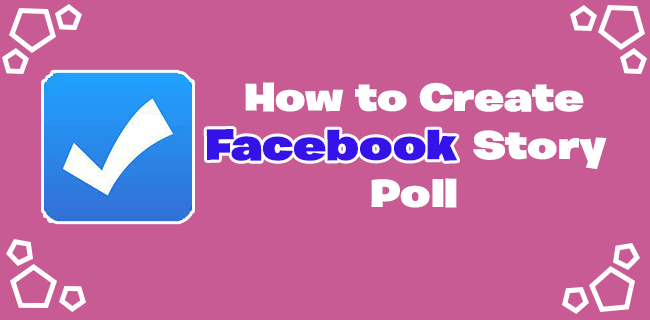
إذا كنت تبحث عن طريقة لزيادة المشاركة في ستوريات فيسبوك الخاصة بك، ففكر في إضافة استطلاع. مع القليل من الإبداع، يمكن أن تساعدك استطلاعات الرأي على التواصل والاستمتاع ببعض المرح.
هل أنت غير متأكد من الزي الذي تخطط لارتدائه؟ إنشاء استطلاع على فيسبوك Story. لا تستطيع أن تقرر أي كتاب تقرأ بعد ذلك؟ قم بإنشاء استطلاع مع أفضل خيارين لديك.
الاحتمالات لا حصر لها، ولكن إذا لم تكن قد حاولت إنشاء استطلاع من قبل، فإليك كل ما تحتاج إلى معرفته.
كمبيوتر شخصي
مرة أخرى، هذه الميزة غير متاحة للمستخدمين الذين ينشرون ستوريات فيسبوك على أجهزة الكمبيوتر الخاصة بهم. بدلاً من ذلك، إذا كنت ترغب في إنشاء استطلاع على قصة فيسبوك وتخصيصه، فستحتاج إلى الوصول إلى تطبيق فيسبوك للجوال.
آيفون
إذا كنت من مستخدمي آيفون، فإن إنشاء استطلاع على قصة فيسبوك لا يتطلب سوى بضع نقرات على الشاشة. اتبع هذه الخطوات لإجراء استطلاع مرح حول قصتك على فيسبوك:
- افتح تطبيق آيفون فيسبوك وحدد “إنشاء قصة” من خلاصتك.

- من أنواع قصة فيسبوك، حدد “استطلاع”.
- اكتب سؤال الاستطلاع الخاص بك.

- اضغط على الإجابة الافتراضية “نعم” و “لا” لتخصيصها.

- انقر على “تم” الموجودة في الزاوية العلوية اليمنى من الشاشة.

- اضبط إعدادات الخصوصية وحدد “مشاركة في القصة”.

يعمل هذا الخيار بشكل خيالي
إذا كان لديك سؤال لأصدقائك ومتابعيك على فيسبوك ولكنك لست بحاجة إلى تضمين صورة أو مقطع فيديو. هناك خيار آخر وهو إنشاء قصة مع صورة و:
- اضغط على زر الملصق وحدد “استطلاع” من القائمة.

- أدخل السؤال وقم بتخصيص الإجابات.

- حدد “تم” متبوعًا بـ “مشاركة في القصة”.

أندرويد
إذا كنت ترغب في إنشاء استطلاع على فيسبوك Story باستخدام جهاز أندرويد، فسنوجهك خلال جميع الخطوات. أولاً، دعنا نرى كيف يمكنك الاستفادة من ميزة “استطلاع” لترى كيف يشعر أصدقاؤك على فيسبوك حيال موضوع معين، على سبيل المثال.
- افتح تطبيق فيسبوك وحدد “إنشاء قصة”.

- اختر “استطلاع” من قائمة الخيارات.
- اطرح سؤالاً وخصص الإجابات الافتراضية بـ “نعم” و “لا”.

- تخصيص الاستطلاع عن طريق تغيير لون الخلفية أو إضافة تأثيرات.

إذا كان الاستطلاع مصحوبًا بصورة أو مقطع فيديو، فستحتاج إلى العثور على ملصق الاستطلاع:
- قم بتحميل صورة أو مقطع فيديو من زر “إنشاء قصة”.

- اضغط على زر الملصق وحدد “استطلاع” من القائمة.

- تخصيص الاستطلاع عن طريق إضافة سؤال وتحرير الإجابات.

طريقة إنشاء قصة على الفيسبوك على صفحة الأعمال
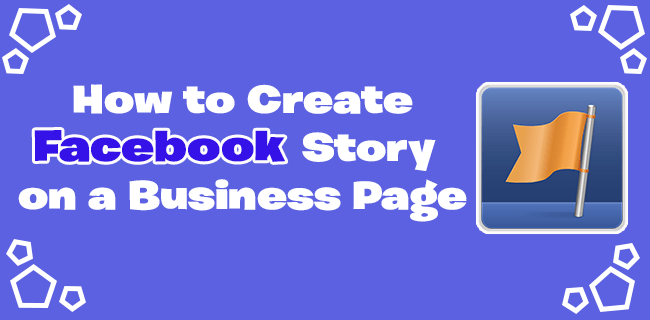
إذا كنت تدير عملك الخاص من خلال صفحة مخصصة على فيسبوك، فيمكنك استخدام القصص لتشغيل العروض الترويجية وإبقاء العملاء على اطلاع دائم على الشركة.
من الضروري أن تضع في اعتبارك أنه يمكنك إنشاء القصص طالما أنك المسؤول أو المحرر الرسمي للصفحة. الآن، دعنا ننتقل إلى تفاصيل هذه العملية.
كمبيوتر شخصي
قد تجد أنه من الملائم نشر ستوريات فيسبوك لعملك من الكمبيوتر، ولكن لسوء الحظ، لا يدعم النظام الأساسي هذا الخيار.
أثناء مشاركة الصور ومقاطع الفيديو المنشورة من الكمبيوتر على ملفك الشخصي على فيسبوك، لن يعمل ذلك على صفحات الأعمال. بدلاً من ذلك، ستحتاج إلى استخدام جوال ذكي يعمل بنظام أندرويد أو آيفون.
آيفون
لنشر قصة من صفحة الأعمال على فيسبوك، قم بالوصول إلى آيفون الخاص بك واتبع الخطوات التالية:
- افتح فيسبوك وحدد صفحة الأعمال الخاصة بك.
- قم بالتمرير لأسفل قليلاً وحدد “إنشاء قصة”، الموجود أسفل خيار “إنشاء منشور”.

- اختر قالب قصة. على سبيل المثال، اكتب “نص” واكتب عن عملية بيع قادمة.

- أدخل النص أو أضف صورة أو مقطع فيديو.

- قم بتخصيص المنشور عن طريق النقر على وإضافة تأثيرات وملصقات مختلفة.

- عند الانتهاء، انقر على “مشاركة في القصة”.

سيتم نشر قصتك على فيسبوك على الفور في صفحة الأعمال الخاصة بك.
أندرويد
باستخدام تطبيق فيسبوك للجوال لنظام أندرويد، فإن خطوات نشر قصة على صفحة أعمال فيسبوك هي نفسها في الغالب. إليك ما يجب عليك فعله:
- اضغط على تطبيق فيسبوك على جهاز أندرويد الخاص بك.

- حدد صفحة الأعمال من موجز ويب الخاص بك.
- اضغط على خيار “إنشاء قصة” الموجود أسفل زر “إنشاء منشور” مباشرةً.

- اختر قالب قصة فيسبوك أو صورة أو مقطع فيديو من ألبوم الكاميرا.

- أضف تأثيرات أو ملصقات أو فلاتر أو نصًا.

- حدد “تم” متبوعًا بـ “مشاركة الآن”.

ستكون قصة صفحة أعمال فيسبوك الخاصة بك نشطة في غضون ثوانٍ.
استخدام ستوريات فيسبوك لصالحك
إذا كنت تستخدم فيسبوك منذ ظهوره لأول مرة، فقد رأيت العديد من التغييرات والترقيات على مر السنين. تختلف المنصة الآن اختلافًا كبيرًا عن المكان الذي بدأت منه وتشبه انستقرام أكثر كل يوم.
تعد ميزة فيسبوك Story هي أفضل مثال على ذلك. لا عجب، على الرغم من ذلك، حيث ينظر غالبية المستخدمين إلى ستوريات فيسبوك أولاً قبل التمرير لأسفل في الخلاصة.
لذلك، يمكن أن يكون تعلم طريقة نشر صور متعددة وإضافة الموسيقى وإنشاء استطلاعات الرأي ونشر القصص على صفحة الأعمال الخاصة بك مفيدًا للغاية.
يعتمد العديد من منشئي المحتوى على فيسبوك، وحتى المستخدمين العاديين، على ستوريات فيسبوك لتوصيل رسالتهم بشكل فعال كل يوم، والآن أنت تعرف بالضبط طريقة القيام بذلك أيضًا.